Lenovo ideacentre B340, ideacentre B540, ideacentre B540p, ideacentre B345, ideacentre B545 User Guide [ko]
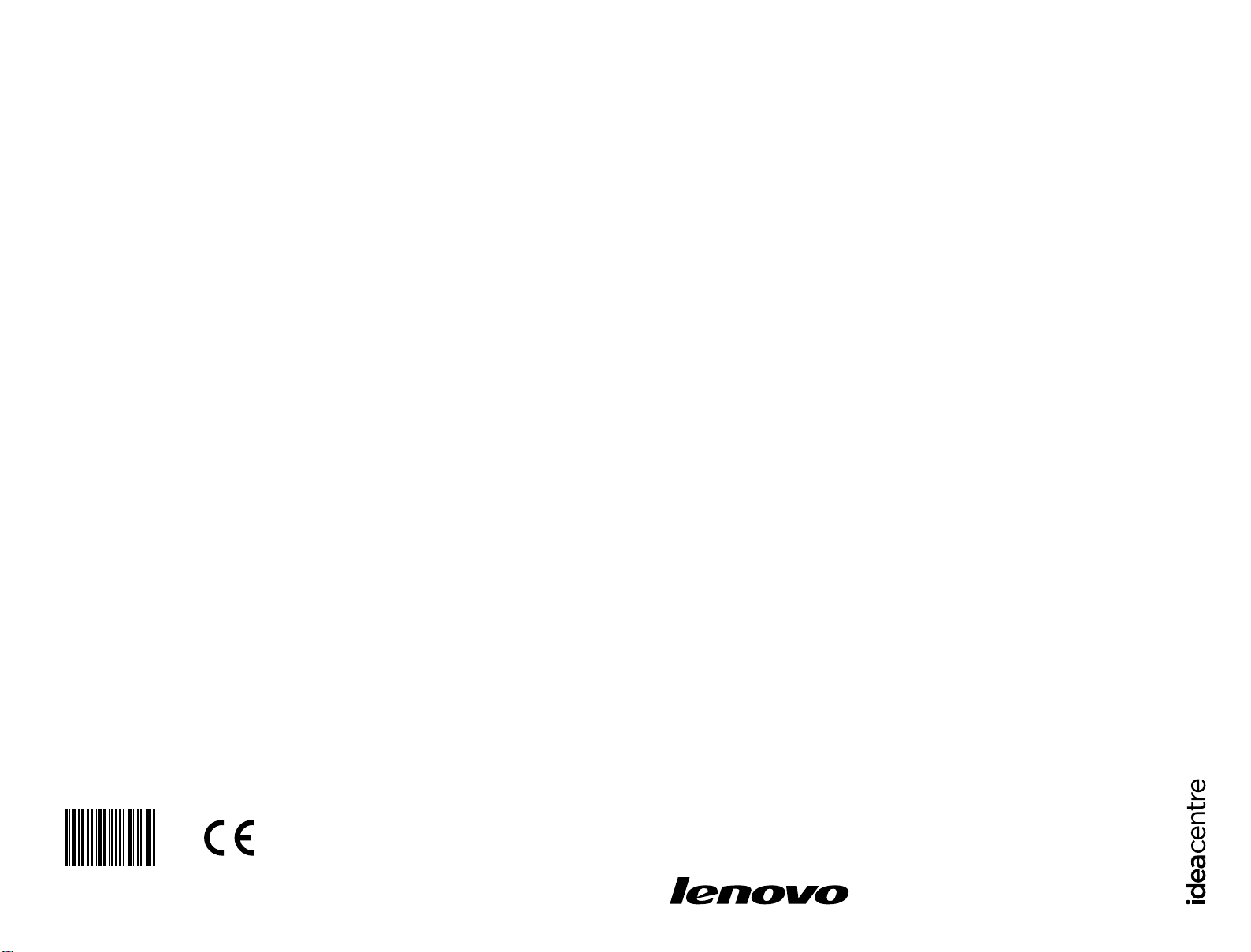
Version 2.0
Machine type: 10097/2566 [B340]
10099/2568 [B540]
10101/3363 [B540p]
10098/2567 [B345]
10100/4749 [B545]
2012.08
Lenovo
IdeaCentre B3/B5 Series
사용 설명서
31502506
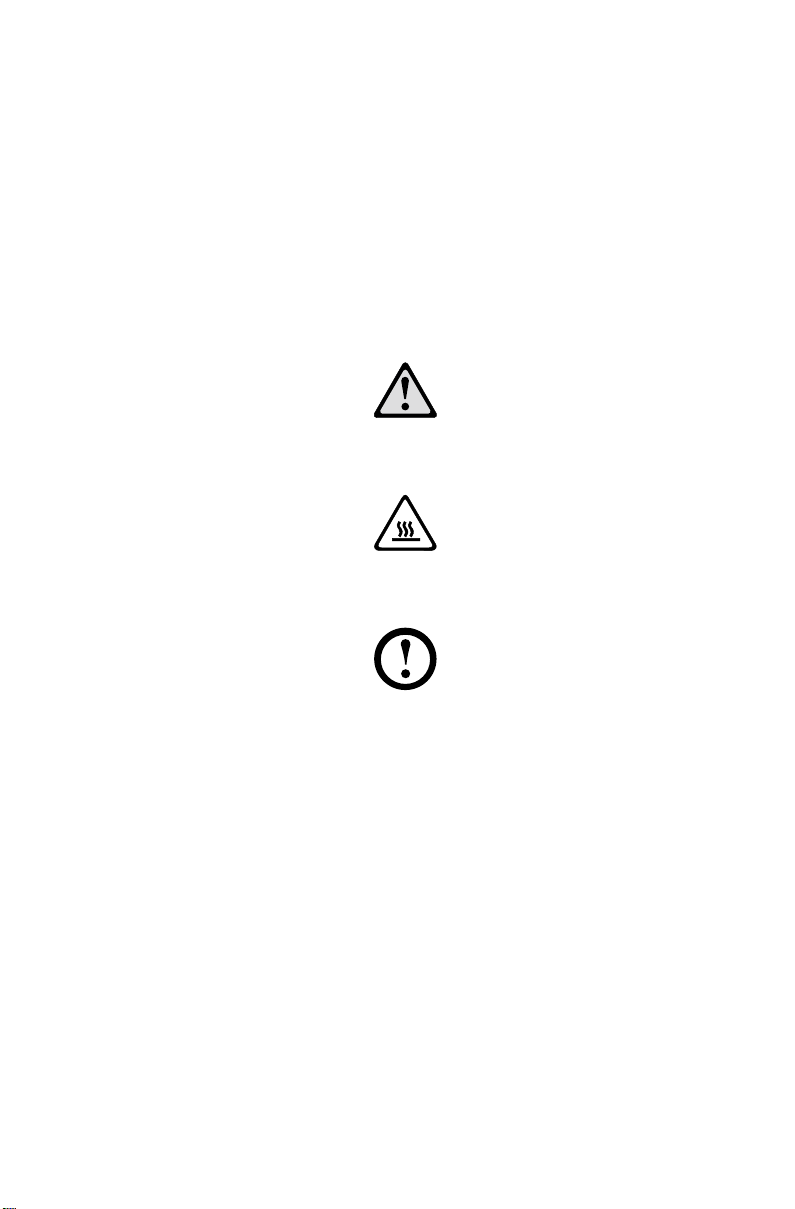
중요 안전 수칙
이 설명서를 사용하기 전에 반드시 본 제품과 관련된 모든 안정 정보를 읽고
숙지해야 합니다. 최신 안전 정보는 본 제품과 함께 제공된 안전 수칙 및 보증
설명서를 참조하십시오. 이러한 안전 정보를 읽고 숙지해야 개인 부상이나 제품
손상 위험을 줄일 수 있습니다.
본 사용자 가이드에 표시된 인터페이스와 기능은 참조용으로만 제공된 것으로,
실제 제품 외관과는 다를 수 있습니다. 제품 디자인 및 사양은 통보 없이 변경될
수 있습니다.
위험: 극도로 위험하거나 잠재적으로 치명적인 상황에 대한 정보를 제공합니다.
주의: 프로그램, 장치 또는 데이터에 발생 가능한 손상 관련 정보를 제공합니다.
주: 사용자가 주의해야 할 중요 정보를 나타냅니다.
© Copyright Lenovo 2012. 모든 판권 보유.
권한 제한 및 제약에 관한 고지 사항: 일반 서비스 관리("GSA") 계약에 의거하여
데이터 또는 소프트웨어가 제공된 경우, 해당 제품의 이용, 복제 또는 공개는
계약 번호 GS-35F-05925에 명시된 제약의 규제를 받습니다.
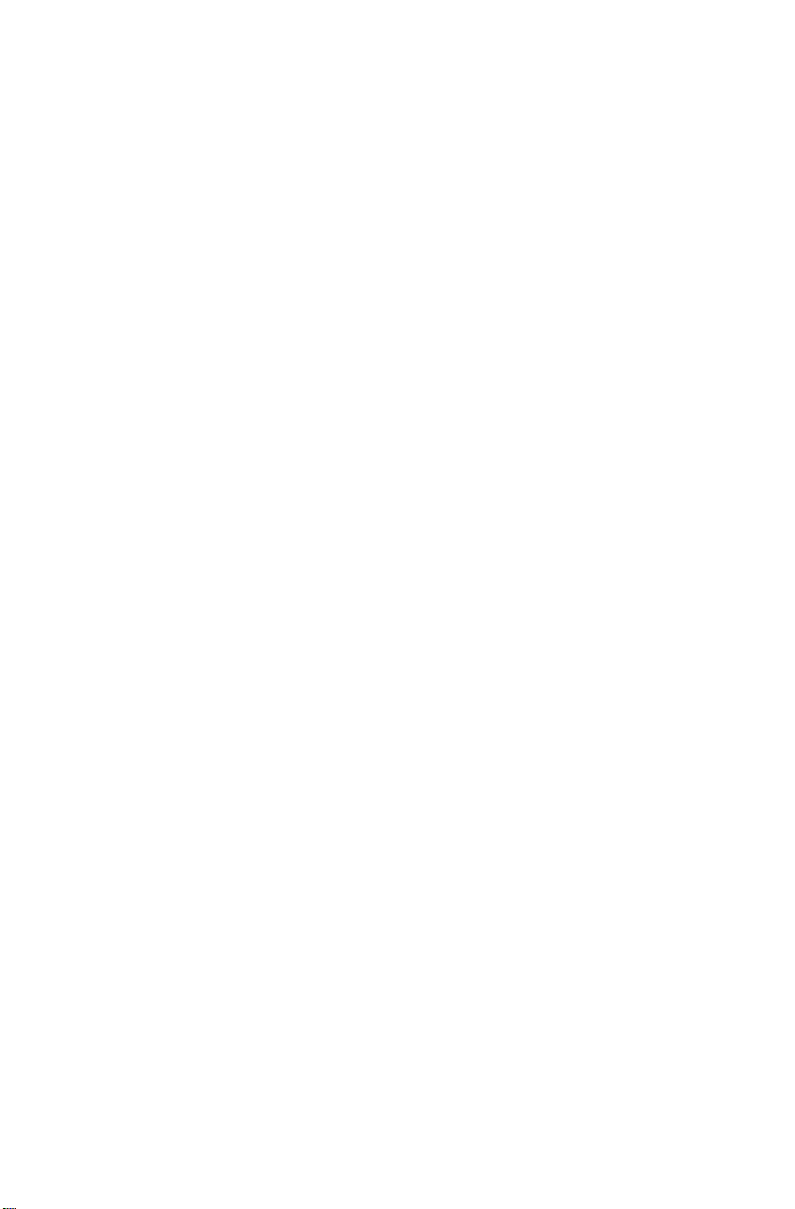
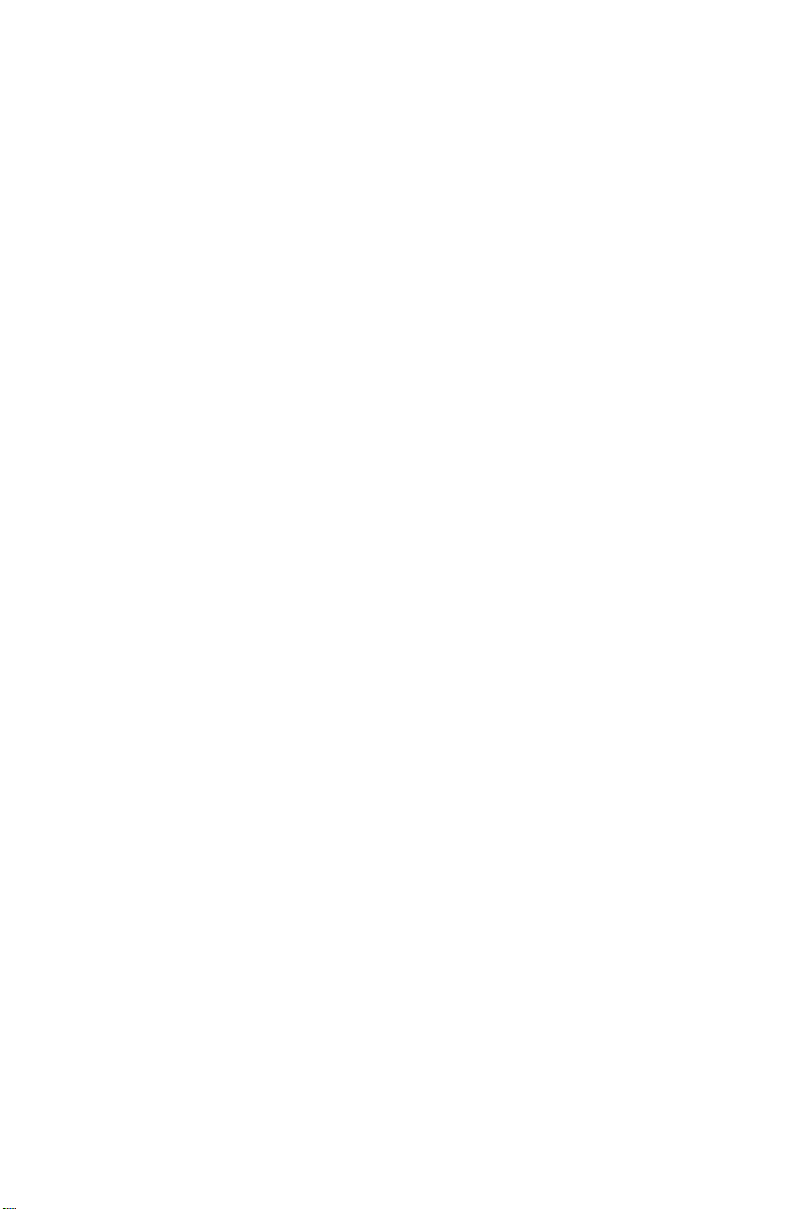
목차
중요 안전 수칙
컴퓨터 하드웨어 사용 ................................................................... 1
컴퓨터 앞면 보기 .......................................................................................2
컴퓨터 좌/우측 보기 ..................................................................................3
컴퓨터 뒷면 보기 .......................................................................................4
TV 버튼 관련 지침(일부 모
컴퓨터 스탠드 ............................................................................................6
컴퓨터 연결 ...............................................................................................7
컴퓨터 사용에 관한 중요 정보 ...................................................................8
유선 키보드(일부 모델만 해당) ............................
인터넷 연결 .............................................................................................10
Windows 8 사용 ......................................................................... 11
기본 Windows 8 인터페이스 간 전환 .......................................................12
Charms Bar ................................................................................
컴퓨터 종료 .............................................................................................12
앱 간 전환 ................................................................................................12
앱 닫기 ....................................................................................................13
기타 시스템 프로그램 열기 .......................................................
Windows 도움말 및 지원 .........................................................................13
델만 해당) .........................................................5
....................................10
..............12
...............13
터치 스크린 지침 ........................................................................ 15
터치 스크린 보정 .....................................................................................16
터치 스크린의 사용자 제스처 지침 ..........................................................16
터치 스크린 사용 시 주의 사항 .............
...................................................21
목차
i
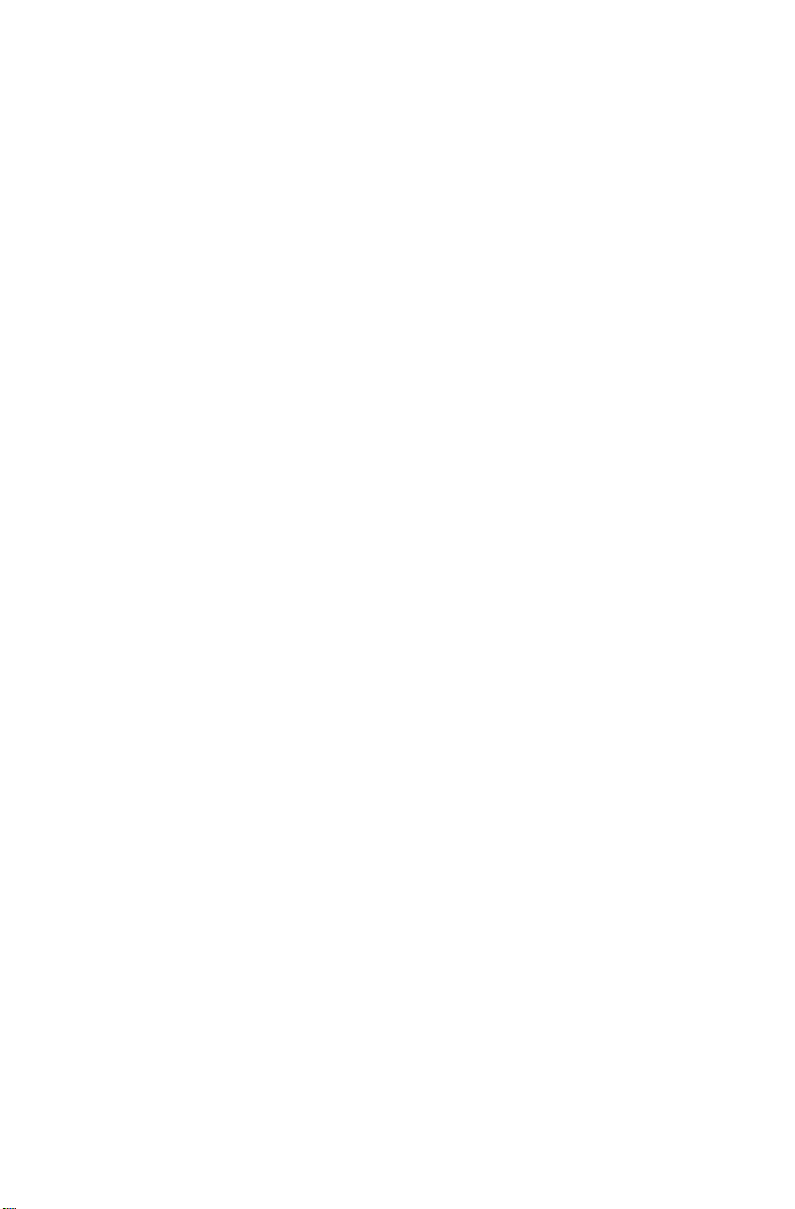
Onekey TV 사용 (일부 모델만 해당) ........................................... 23
리모컨 안내(일부 모델만 해당) ................................................................25
Onekey TV 지침(ASTC 모델)(일부 모델만 해당) .......................................28
Onekey TV 지침(DVB-T 모델)(일부 모델만 해당) ......................................30
Onekey TV 지침(ATV 모델)(일부 모델만 해당) ..........................................33
Rescue System 사용 ................................................................. 35
OneKey Recovery ....................................................................................36
드라이버 및 응용 프로그램 설치 .............................................................37
문제 해결 및 설정 확인 ............................................................... 39
디스플레이 문제 해결 ..............................................................................40
터치 스크린 문제 해결 .............................................................................41
오디오 문제 해결 .....................................................................................41
소프트웨어 문제 해결 ..............................................................................42
광학 드라이브 및 하드 디스크 문제 해결 .................................................43
Windows 문제 해결 시 특수 고려 사항
Windows 도움말 및 지원 .........................................................................44
BIOS setup utility ......................................................................................45
일일 유지보수 작업 수행 .........................................................................46
....................................................44
하드웨어 교체 설명서 ................................................................. 47
개요 .........................................................................................................48
하드웨어 교체 ..........................................................................................51
부록 ............................................................................................ 62
선언 .........................................................................................................62
상표 .........................................................................................................63
Energy Star 선언문 ..................................................................................64
ErP 준수 모드 활성화 ..............................................................................65
목차
ii
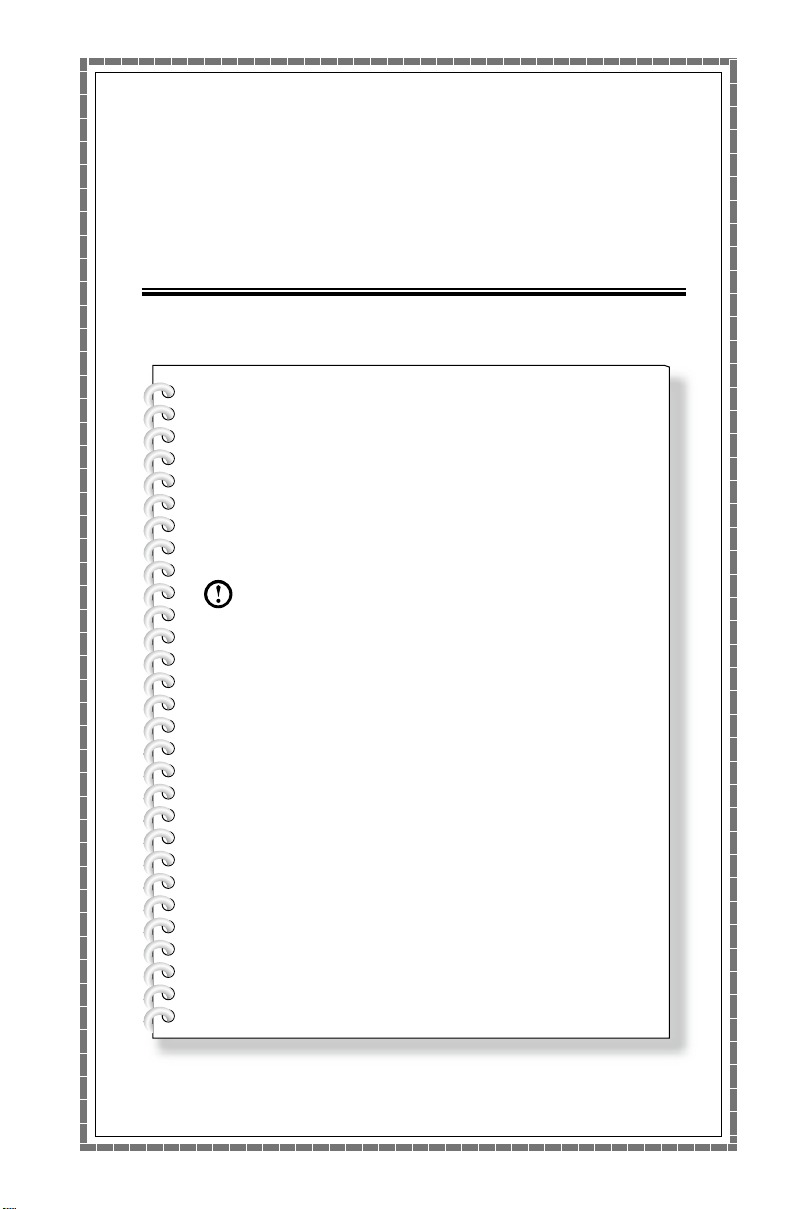
컴퓨터 하드웨어 사용
이 장에서는 다음 항목에 대해
다룹니다:
Ø
컴퓨터 하드웨어 소개
Ø
컴퓨터 연결에 관한 정보
주: 이 장에 나온 설명은 컴퓨터 모델 및
구성에 따라 실제 사용 중인 컴퓨터에서
확인할 수 있는 것과 다를 수 있습니다.
사용 설명서
1
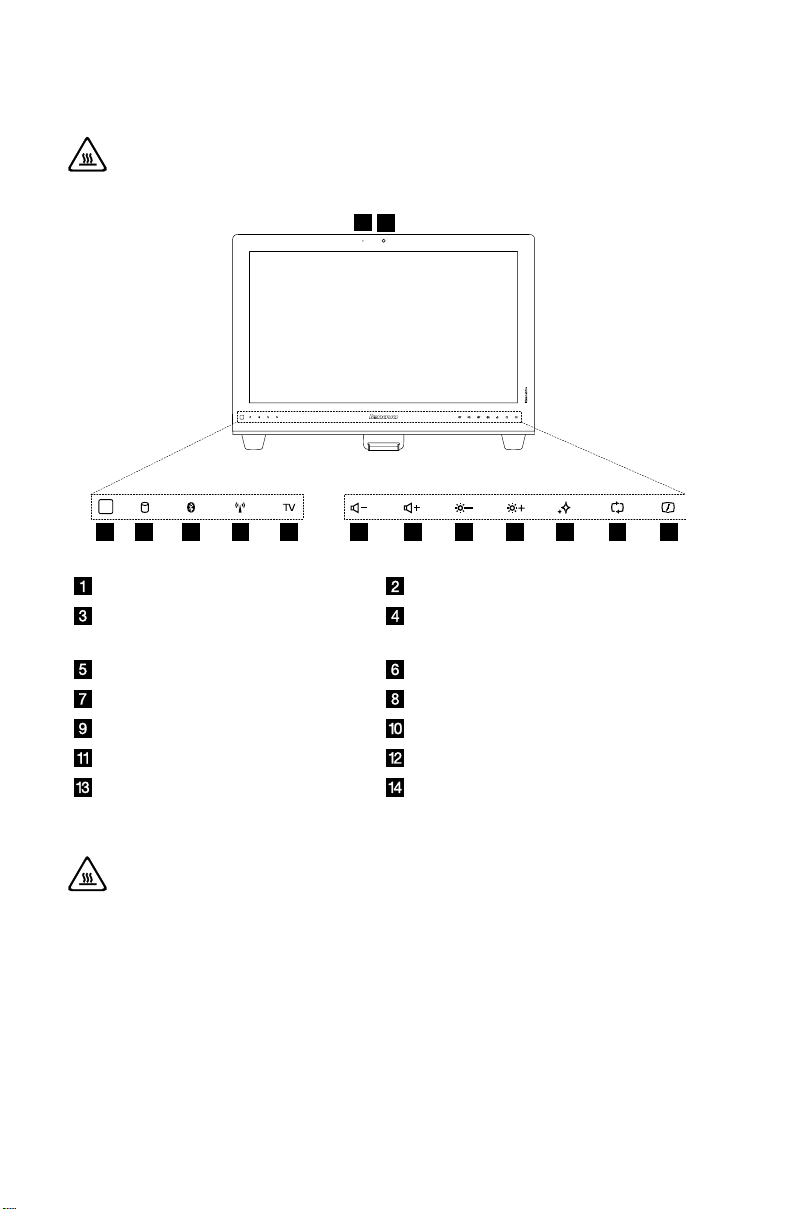
2
사용 설명서
컴퓨터 앞면 보기
1
2
3 7 8 9
10 11 1 2 13 1 4
654
주의: 컴퓨터의 통풍구를 차단하지 않도록 주의하십시오. 통풍구가
차단되면 과열 문제가 발생할 수 있습니다.
내장형 마이크 영역 카메라
내장형 IR 이미터(막지 않도록
주의)(일부 모델만 해당)
Bluetooth 상태 표시등 WIFI 상태 표시등
TV 표시등 볼륨 작게
볼륨 크게 밝기 감소
밝기 증가 Novo Vision 버튼
PC 모드/HDMI 입력/AV 입력
스위치
하드 디스크 드라이브 표시등
모니터 켜기/끄기
주의: 내장형 IR 이미터의 유효 범위는 10ft(3m)입니다.
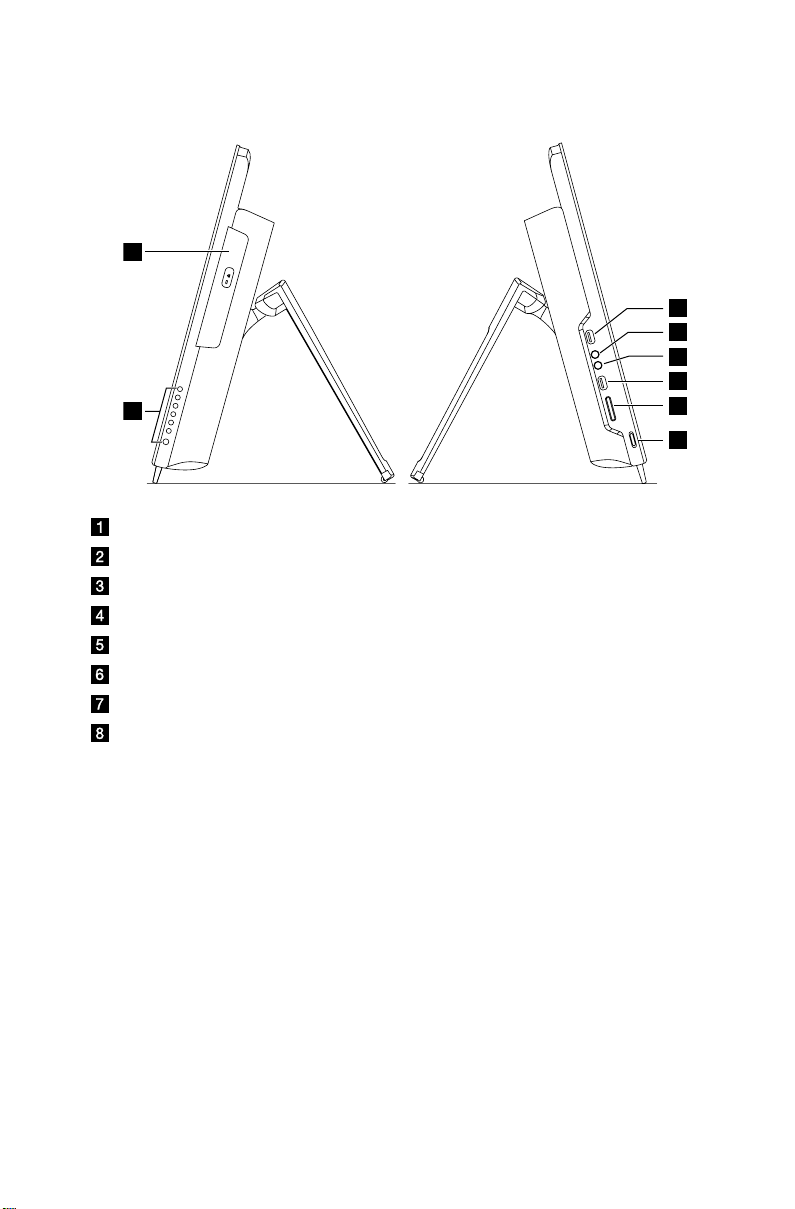
3
사용 설명서
컴퓨터 좌/우측 보기
1
2
3
4
5
6
7
8
광학 드라이브
TV 버튼(일부 모델만 해당)
USB 커넥터
헤드폰 포트
마이크 포트
USB 커넥터
메모리 카드 리더
전원 버튼
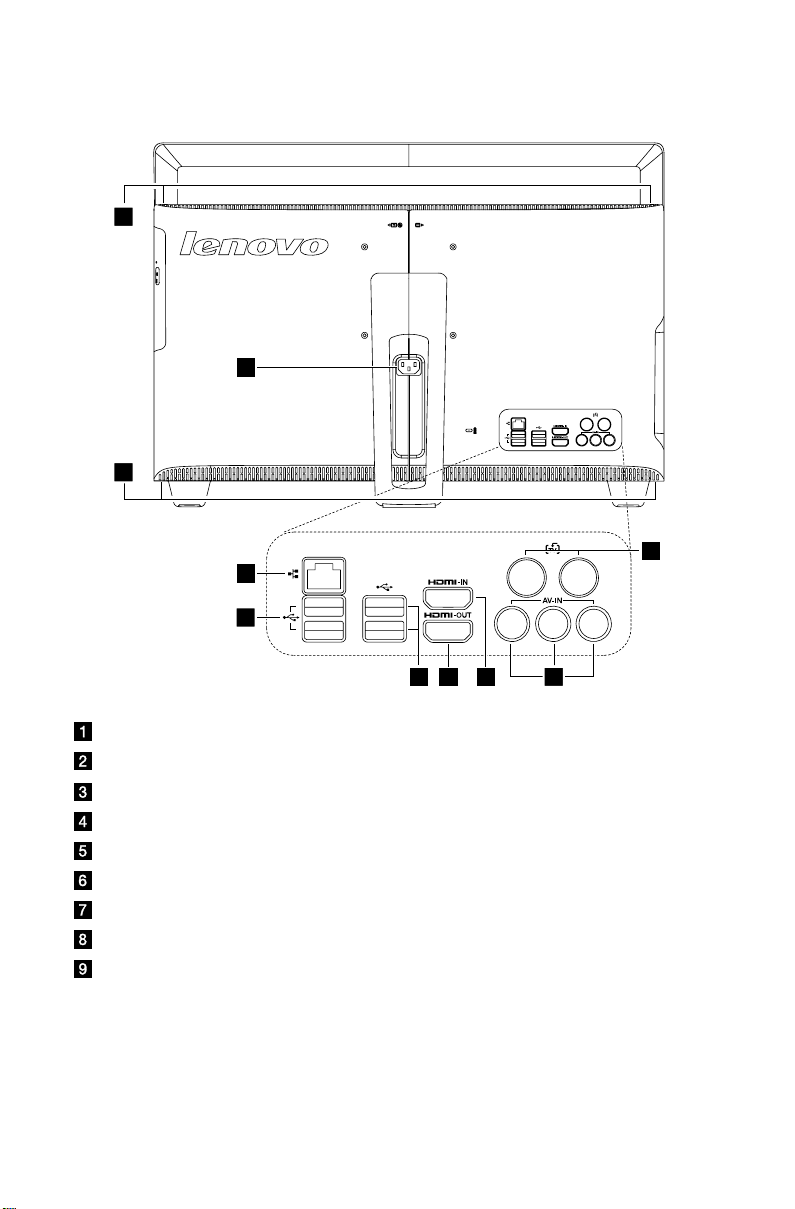
4
사용 설명서
컴퓨터 뒷면 보기
1
8
43 5
7
2
6
9
9
이더넷 포트
USB 2.0 커넥터
USB 3.0 커넥터(일부 모델만 해당)
HDMI 출력 커넥터
HDMI 입력 커넥터(일부 모델만 해당)
AV-IN 커넥터(일부 모델만 해당)
TV 튜너 포트(일부 모델만 해당)
전원 커넥터
통풍구(막지 않도록 주의)
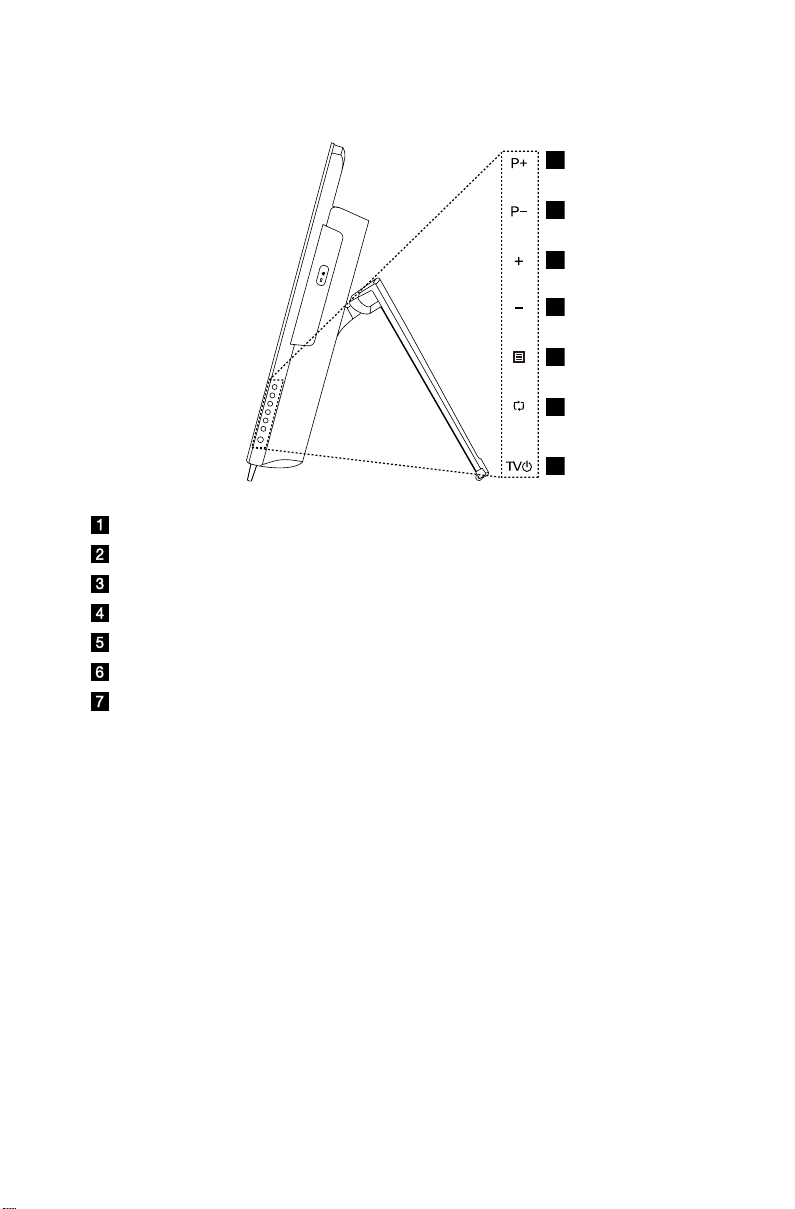
5
사용 설명서
TV 버튼 관련 지침(일부 모델만 해당)
1
2
3
4
5
6
7
채널 위로
채널 아래로
볼륨 크게
볼륨 작게
TV 모드 메뉴 버튼
신호 소스 선택 버튼
TV 전원 켜기/끄기
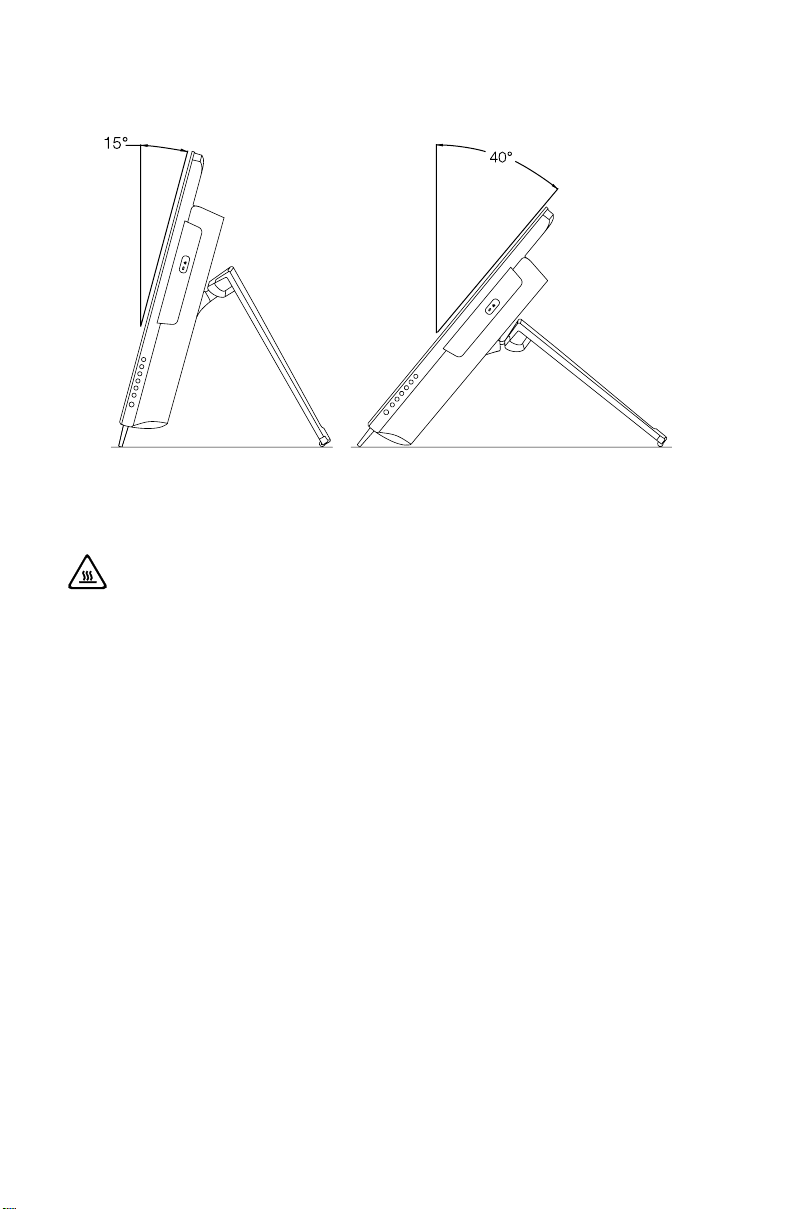
6
사용 설명서
컴퓨터 스탠드
스탠드를 사용하여 디스플레이를 원하는 위치에 놓습니다. 디스플레이는
수직으로 15º ~ 40º 까지 회전할 수 있습니다.
주의:
1. 최대한의 시스템 안정성을 확보하려면 항상 컴퓨터 스탠드를 설치한
상태로 두어야 합니다.
2. 컴퓨터의 각도가 수직으로 최소 15도 기울도록 하십시오. 그렇지
않으면 컴퓨터 균형이 불안정해져 엎어질 수 있습니다.
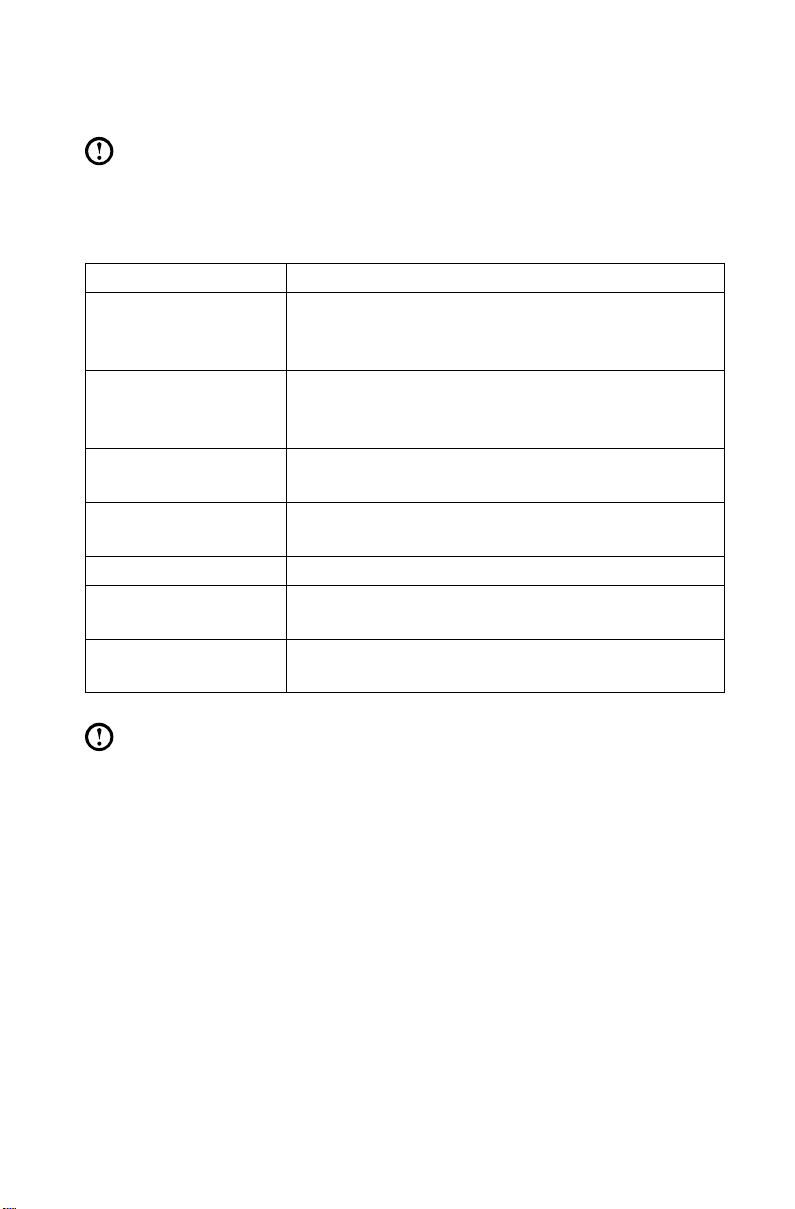
7
사용 설명서
컴퓨터 연결
주: 사용 중인 컴퓨터에는 이 단원에서 설명한 커넥터 중 일부 커넥터가 없을
수 있습니다.
기본 커넥터 지침
커넥터 설명
마이크 사운드를 녹음하길 원하거나 음성 인식 소프트웨어를
사용할 때, 컴퓨터에 마이크를 연결하려면 이
커넥터를 사용합니다.
헤드폰 다른 사람을 방해하지 않고 음악이나 그 밖의
사운드를 들으려고 할 때, 컴퓨터에 헤드폰을
연결하려면 이 커넥터를 사용합니다.
USB 커넥터 USB 연결이 필요한 장치를 연결하려면 이 커넥터를
사용합니다.
이더넷 커넥터 이더넷형 로컬 영역 네트워크(LAN)에 컴퓨터를
연결하려면 이 커넥터를 사용합니다.
HDMI 커넥터(옵션) 디스플레이 또는 TV의 HDMI 커넥터에 연결합니다.
TV 튜너 커넥터(옵션) 옵션 품목인 TV 튜너 카드를 사용하여 프로그램을
시청하려면 외부 안테나에 연결합니다.
AV 입력 커넥터(옵션) 비디오 장치의 복합 오디오 및 비디오 커넥터에
연결합니다.
주: 컴퓨터에 무선 키보드 또는 마우스가 장착된 경우 해당 기기의 설치
설명서를 따르십시오.
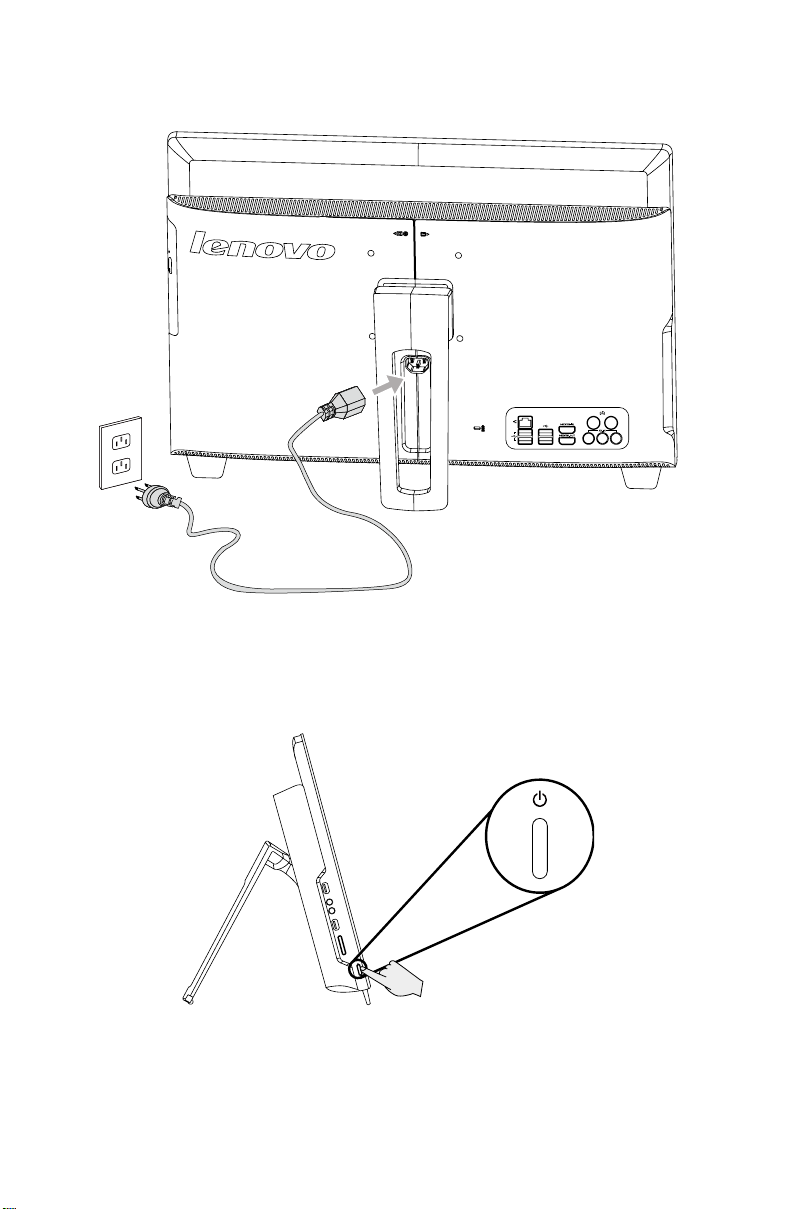
8
사용 설명서
전원 코드 연결
컴퓨터 사용에 관한 중요 정보
컴퓨터 측면에 있는 전원 버튼을 눌러 컴퓨터를 켭니다.

9
사용 설명서
주: 화면 맨 아래에 있는 버튼은 터치 버튼입니다. 이러한 버튼을 누르면
표시등이 켜집니다.
컴퓨터를 운반할 때는 컴퓨터를 확실히 잡으십시오.
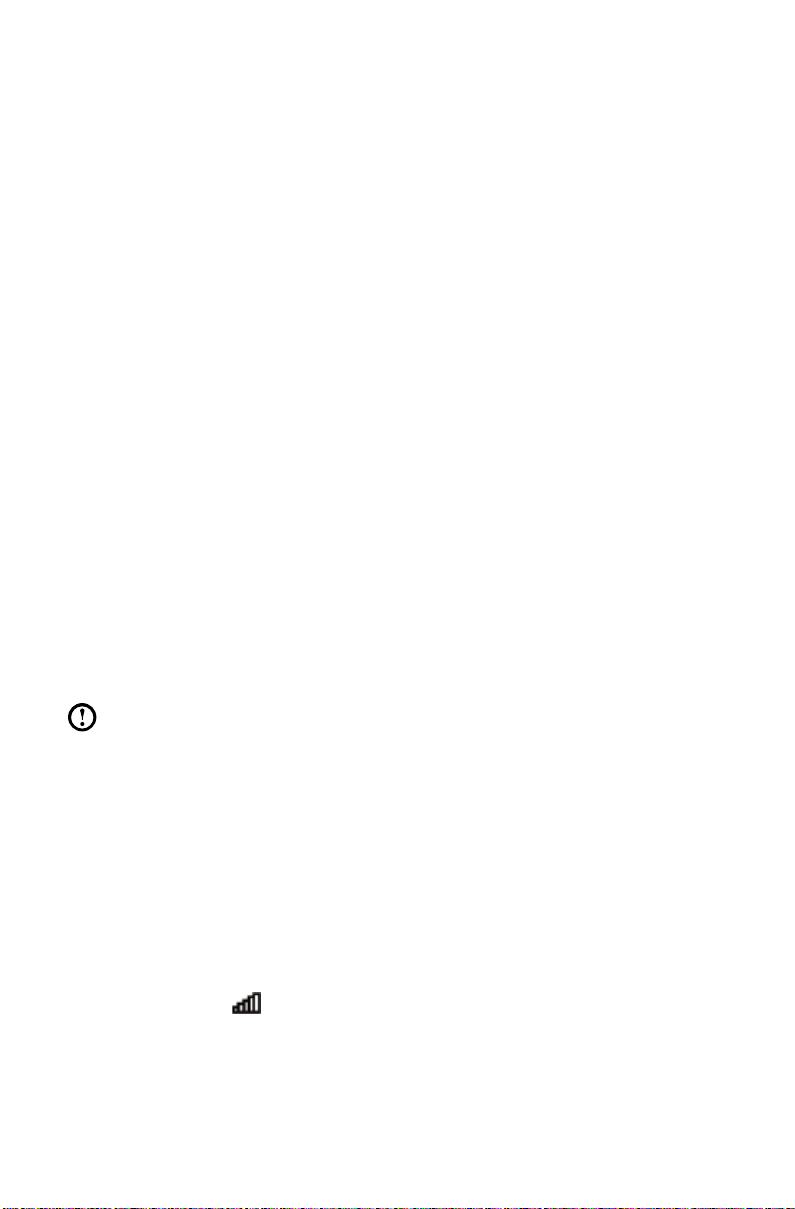
유선 키보드(일부 모델만 해당)
LVT —— Windows에 들어간 후, 이 키를 누르면 Lenovo에서 미리 설치해 둔
홈 PC 소프트웨어인 LVT(Lenovo Vantage Technology) 프로그램이
실행됩니다. 소프트웨어의 자체적인 기능 이외에, LVT 프로그램을
사용하여 이 컴퓨터 모델에서 실행할 수 있도록 특별히 구성된 다른
Windows 호환 소프트웨어를 시작할 수 있습니다.
F2 —— 컴퓨터에는 Lenovo Rescue System이 설치되어 있습니다. 이
프로그램에 대한 자세한 내용을 보려면 컴퓨터를 켤 때 Lenovo Rescue
System이 열릴 때까지 F2 키를 반복해서 눌렀다 떼십시오.
인터넷 연결
인터넷에 연결하려면 인터넷 서비스 공급자(ISP) 계약과 몇몇 하드웨어가
필요합니다.
IPS 및 ISP 제공 서비스는 국가마다 다릅니다. 현지 국가에서 제공되는 서비스에
대해서는 해당 ISP에게 문의하십시오.
사용 중인 컴퓨터는 무선 네트워크(일부 모델만 해당) 또는 컴퓨터를 다른 기기에
연결하는 유선 네트워크를 지원하도록 설계되었습니다.
유선 네트워크 연결
유선 네트워크의 경우 이더넷 케이블(별도 구매)의 한쪽 끝을 컴퓨터의 이더넷
커넥터에 연결한 다음, 다른쪽 끝을 네트워크 라우터 또는 광대역 모뎀에
연결합니다. 자세한 설치 방법에 대해서는 ISP에게 문의하십시오.
주: 광대역 모뎀 및 라우터 설치 절차는 제조업체마다 다릅니다. 해당
제조업체의 지침을 따르십시오.
무선 네트워크 연결
무선 네트워크의 경우 내장된 무선 LAN 안테나를 사용하여 무선 홈 네트워크에
접속할 수 있습니다.
컴퓨터를 무선 네트워크에 연결하는 방법:
1. 화면 오른쪽 가장자리에서 스와이프(손가락을 대고 미는 동작)한 다음, 설정을
누릅니다.
(마우스를 사용하는 경우, 화면의 상단 오른쪽이나 하단 오른쪽 모서리를
가리킨 다음 설정을 클릭합니다.)
2. 네트워크 아이콘
연결을 누르거나 클릭한 다음, 화면에 나타나는 단계를 따릅니다.
웹 브라우저를 열고 아무 웹사이트나 접속해서 무선 네트워크를 테스트합니다.
사용 설명서
10
을 누르거나 클릭한 다음, 라우터 이름을 선택합니다.
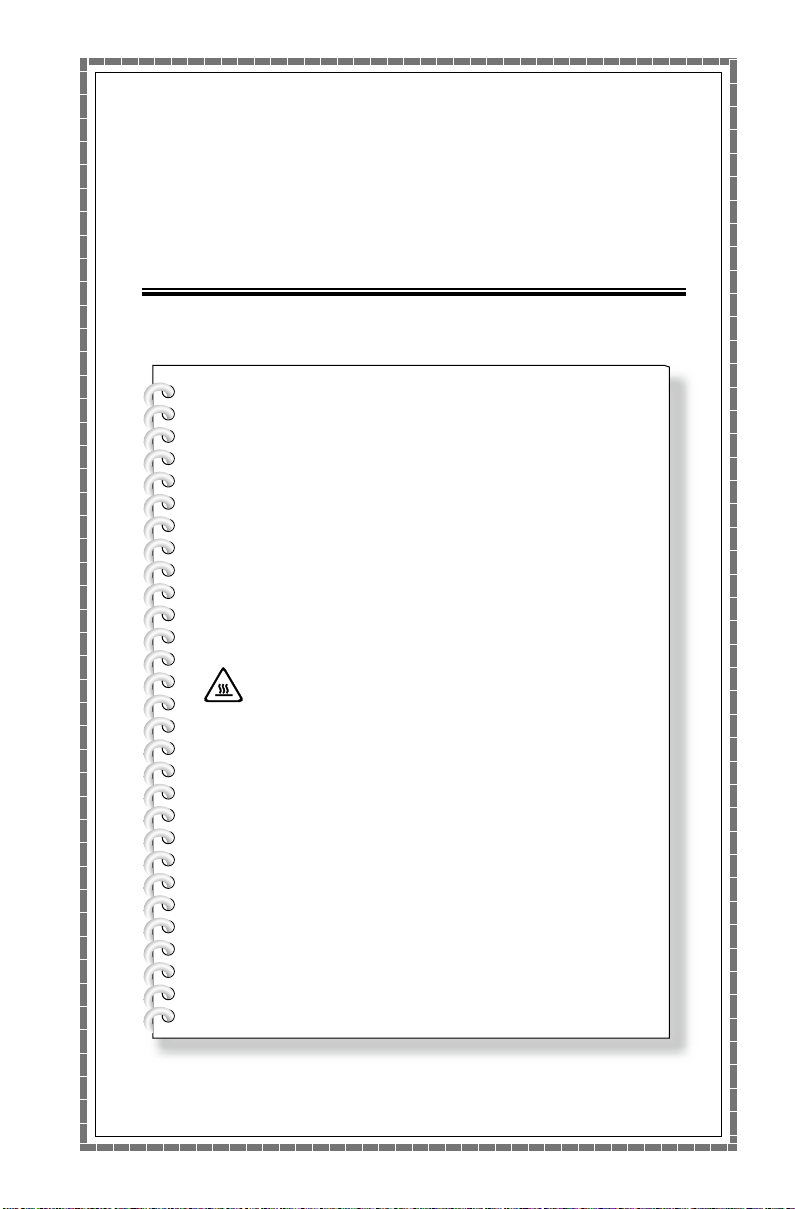
Windows 8 사용
이 장에서는 다음 항목에 대해
다룹니다:
기본 Windows 8 인터페이스 간 전환
Ø
Charms Bar
Ø
컴퓨터 종료
Ø
앱 간 전환
Ø
앱 닫기
Ø
기타 시스템 프로그램 열기
Ø
Windows 도움말 및 지원
Ø
주의: Windows 8 운영 체제는 Microsoft
Corporation에서 제공합니다. 사용자와
Microsoft 간의 최종 사용자 사용권
계약(EULA)에 따라 사용하십시오. 운영
체제와 관련하여 질문이 있을 경우에는
Microsoft로 직접 문의하십시오.
사용 설명서
11
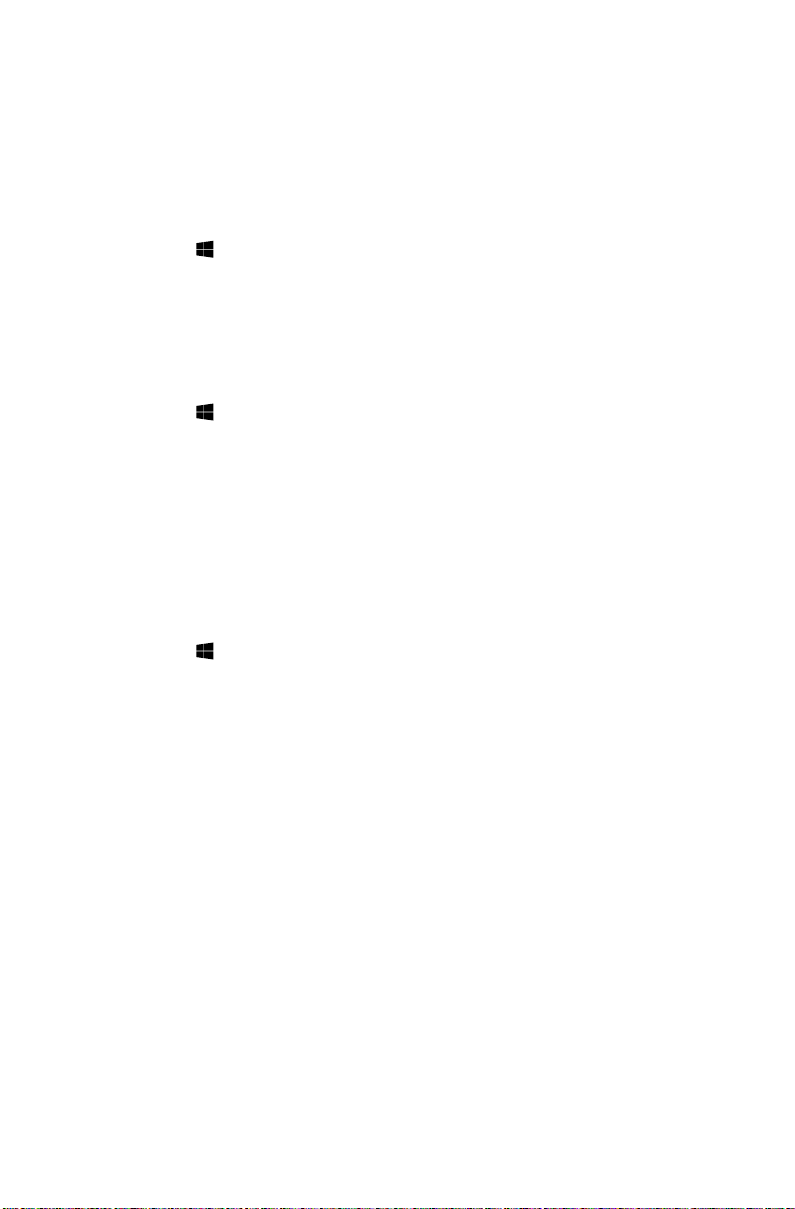
12
사용 설명서
기본 Windows 8 인터페이스 간 전환
Windows 8은 시작 화면과 Windows 바탕 화면의 두 가지 기본 사용자
인터페이스가 함께 제공됩니다.
시작 화면에서 Windows 바탕 화면으로 전환하려면 다음 중 하나를 수행하십시오.
• 시작 화면에서 Windows 바탕 화면 타일을 선택합니다.
• Windows 키
바탕 화면에서 시작 화면으로 전환하려면 다음 중 하나를 수행하십시오.
• Charms Bar에서 시작을 선택합니다.
• 커서를 하단 왼쪽 모서리로 이동한 다음, 시작 화면 축소판 그림이 표시되면
선택합니다.
• Windows 키
+ D를 누릅니다.
를 누릅니다.
Charms Bar
Charm은 다양한 기본 작업을 수행하는 새롭고 보다 빠른 방법을 제공합니다.
Charm을 표시하려면 다음 중 하나를 수행하십시오.
• 화면의 오른쪽 가장자리에서 밀어서 이동합니다.
• 마우스를 사용 중인 경우, 화면의 상단 오른쪽 또는 하단 오른쪽 모서리를
가리킵니다.
• Windows 키
+ C를 누릅니다.
컴퓨터 종료
컴퓨터를 종료하는 방법:
1. 화면의 오른쪽 가장자리에서 밀어서 이동한 다음, 설정을 누릅니다.
(마우스를 사용 중인 경우, 화면의 상단 오른쪽 또는 하단 오른쪽 모서리를
가리킨 다음, 설정을 클릭합니다.)
2. 전원 → 시스템 종료를 선택합니다.
앱 간 전환
간혹 방금 전에 사용했던 앱으로 되돌아가거나 최근 사용한 앱으로 빠르게
전환해야 하는 경우 유용하게 사용할 수 있습니다.
앱 간 전환 방법:
화면의 왼쪽 가장자리에서 밀어서 이동하거나 커서를 상단 왼쪽 모서리로 이동한
후, 다음 앱을 클릭해서 불러옵니다.
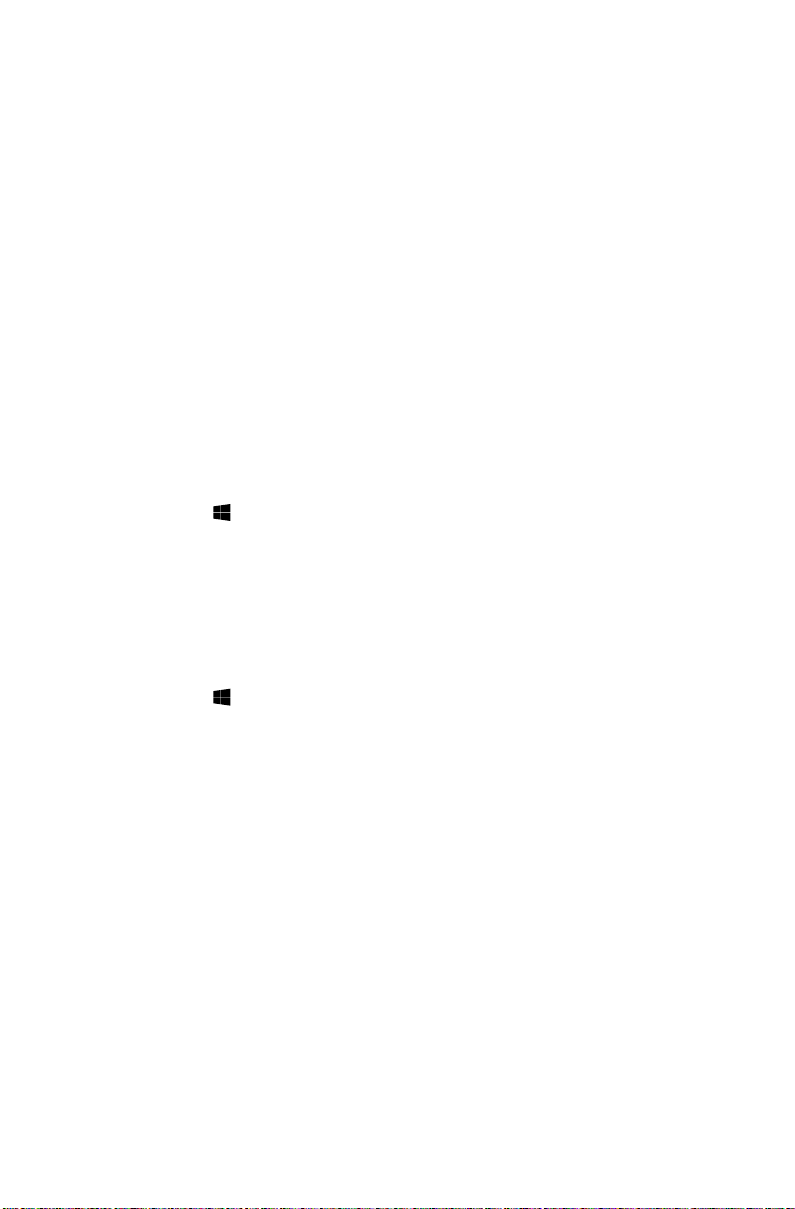
13
사용 설명서
앱 닫기
앱을 닫으려면 다음 중 하나를 수행하십시오.
• 커서를 화면의 상단 왼쪽 모서리로 이동합니다. 축소판 그림이 나타나면
화면의 아래쪽으로 끌어서 이동합니다.
• 화면의 상단 가장자리에서 밀어서 이동합니다. 앱 페이지가 작아지면 화면의
아래쪽으로 끌어서 이동합니다.
• 커서를 화면의 상단 가장자리로 이동합니다. 커서가 손 모양이 되면 앱
페이지를 화면의 아래쪽으로 끌어서 이동합니다.
기타 시스템 프로그램 열기
빠른 방법으로 다른 시스템 프로그램을 열 수 있습니다.
메뉴를 열려면 다음 중 하나를 수행하십시오.
• 커서를 화면의 하단 왼쪽 모서리로 이동합니다. 축소판 그림이 나타나면
마우스 오른쪽 버튼으로 클릭하여 메뉴를 엽니다.
• Windows 키
+ X를 누릅니다.
Windows 도움말 및 지원
운영 체제에 문제가 있는 경우, Windows 도움말 및 지원 파일을 참조하십시오.
Windows 도움말 및 지원 파일을 열려면 다음 중 하나를 수행하십시오.
• 설정 Charm을 선택한 다음, 도움말을 선택합니다.
• Windows 키
Windows 도움말 및 지원 파일은 컴퓨터에서 읽을 수 있습니다. 또는 추가 탐색
자료에 있는 두 개 링크 중 하나를 클릭해서 온라인 도움말 및 지원을 이용할
수도 있습니다.
+ F1을 누릅니다.
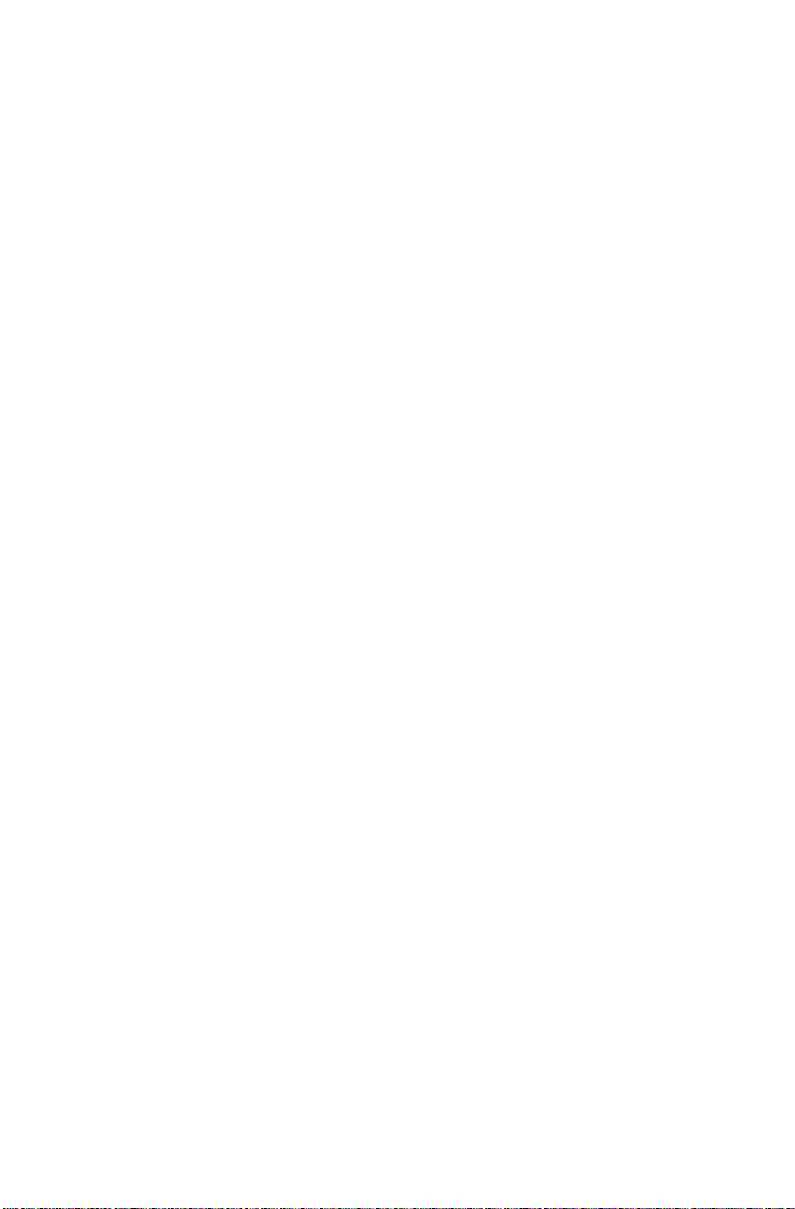
14
사용 설명서
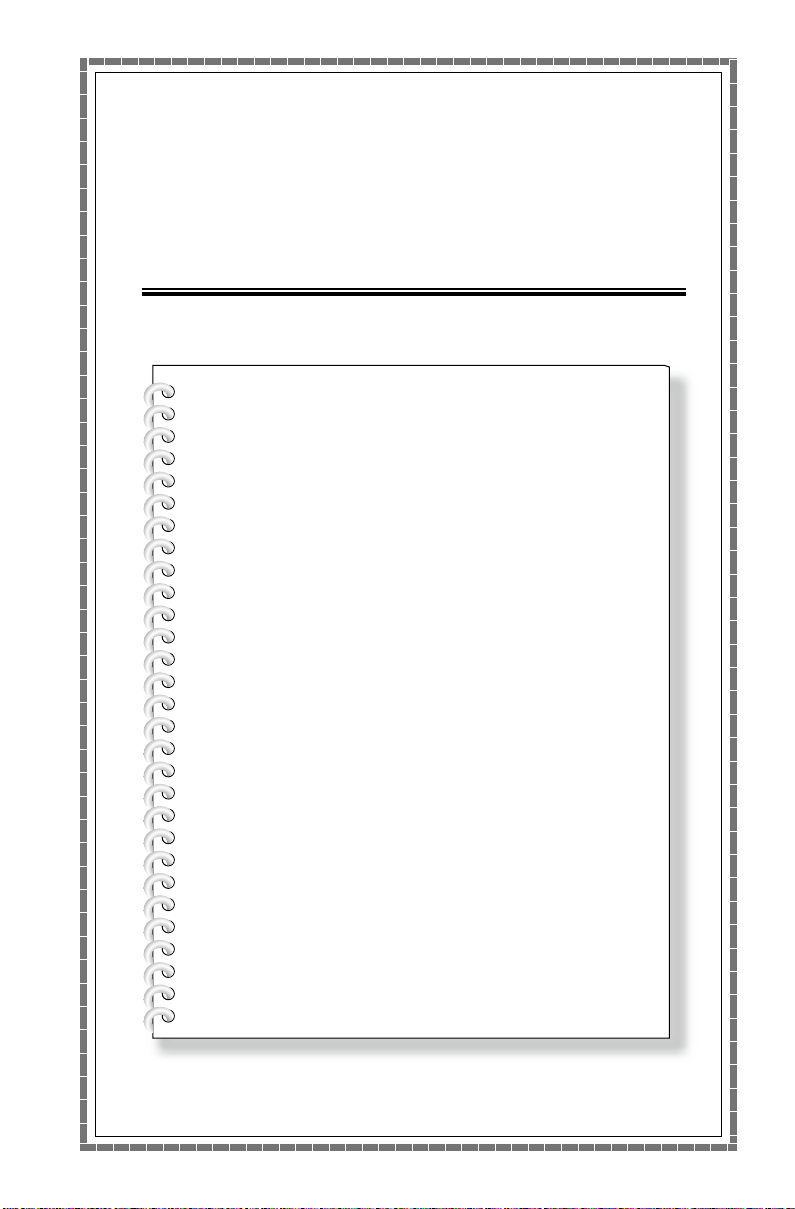
터치 스크린 지침
이 장에서는 다음 항목에 대해
다룹니다:
Ø
터치 스크린 보정
Ø
터치 스크린의 사용자 제스처 지침
Ø
터치 스크린 사용 시 주의 사항
사용 설명서
15
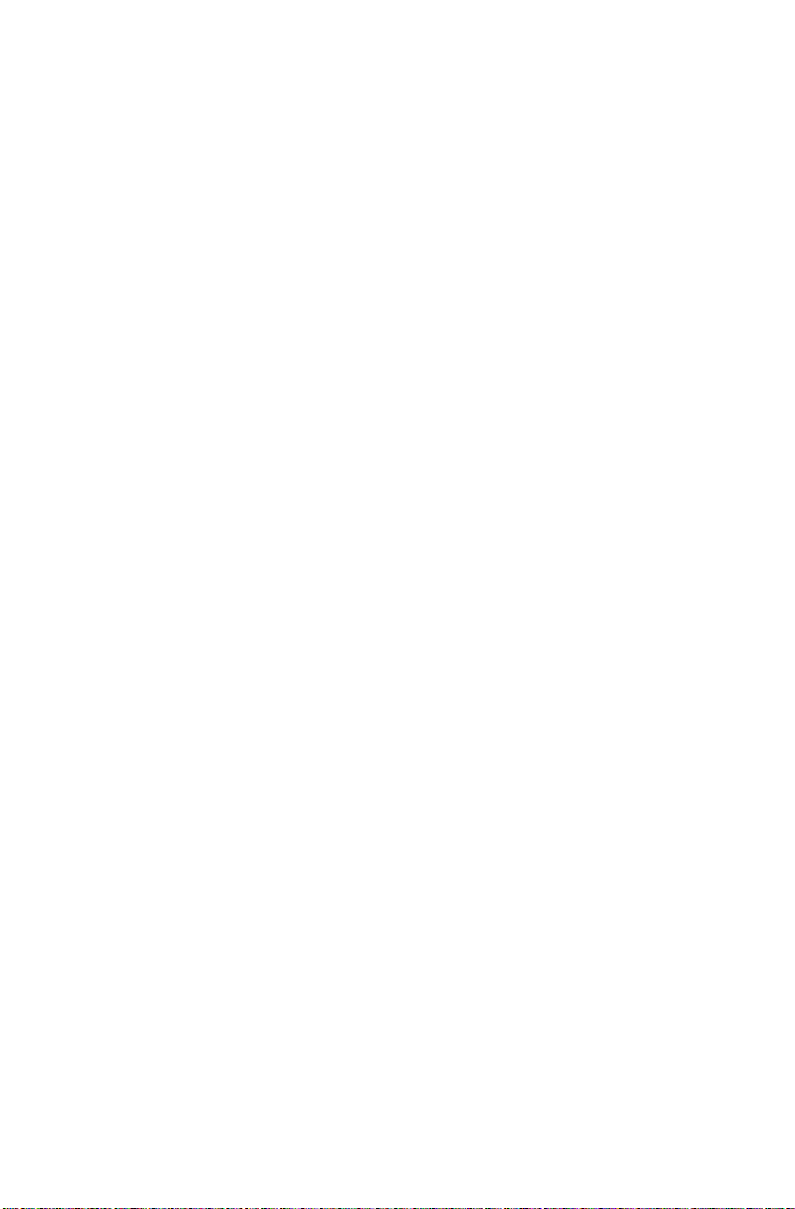
16
사용 설명서
이 모니터에는 터치 스크린이 설치되어 있어 터치에 민감하게 반응합니다.
터치 스크린은 마우스나 키보드와 같은 입력 장치로, 사용자의 손가락으로
터치 스크린을 누르는 방식으로 위치 정보가 컴퓨터로 전송됩니다. 이 기술을
사용하면 손가락으로 컴퓨터 디스플레이에 표시된 사진 또는 단어를 살짝
누르기만 하면 컴퓨터가 그에 맞게 반응합니다.
터치 스크린 보정
터치 스크린을 처음으로 사용하기 전이나 사용 중 터치 스크린이 누른 위치와
다른 방향으로 반응하는 경우, 보정 프로그램을 시작하십시오. 절차는 다음과
같습니다.
1. 제어판에서 "하드웨어 및 소리"를 선택합니다.
2. "하드웨어 및 소리" 창에서 "태블릿 PC 설정"을 선택합니다.
3. "태블릿 PC 설정" 대화 상자에서 "보정" 버튼을 클릭합니다.
터치 스크린의 사용자 제스처 지침
터치 스크린은 단일 터치와 회전 이동, 확대 및 축소 다중 터치 조작을 지원하며,
사용자는 터치를 통해 위치 정보를 컴퓨터로 전송할 수 있습니다. 터치 스크린은
매우 낮은 압력 이동 인식 방법을 사용하므로, 컴퓨터 디스플레이 화면에서
손가락을 살짝 움직이거나 주 컴퓨터 프로세서에서 감지할 수 있도록 간단한 손
동작을 취하기만 하면 됩니다.
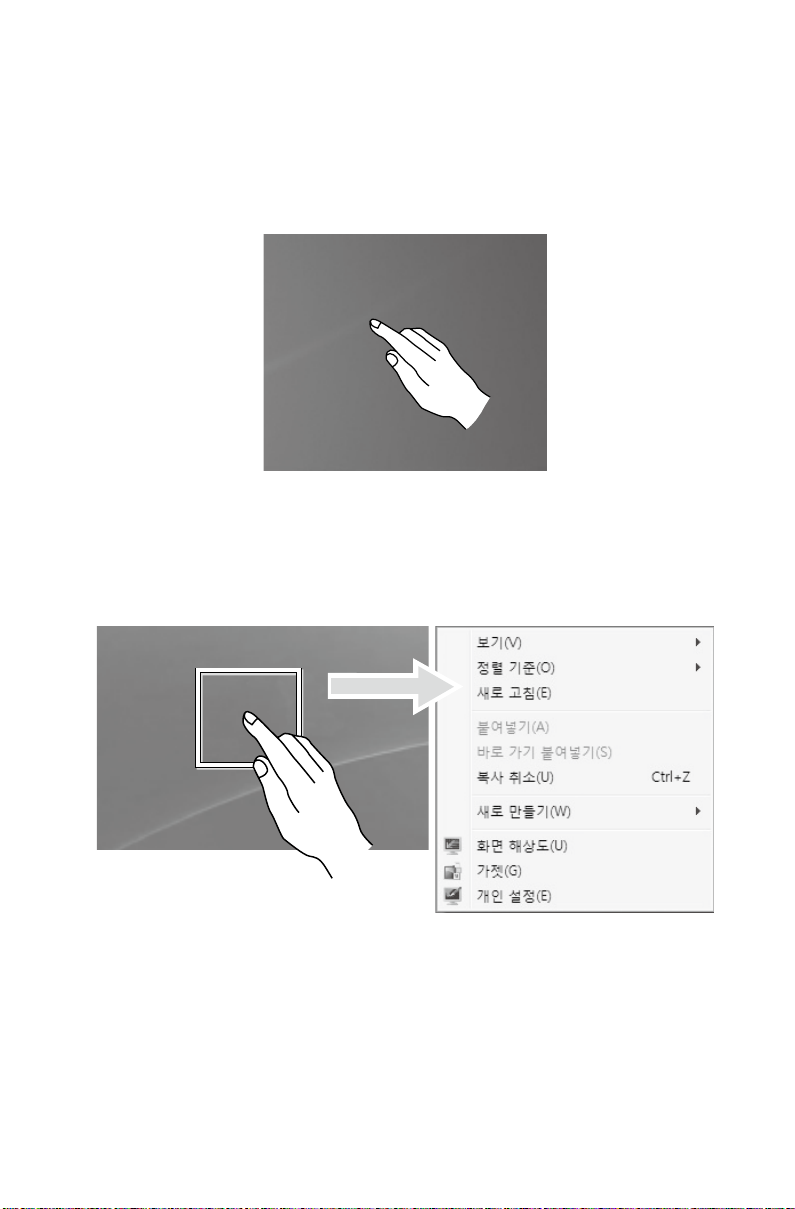
17
사용 설명서
기본적인 손 동작
1. 한 번 클릭/두 번 클릭
손가락으로 터치 스크린에서 선택한 항목에 항목을 한 번 또는 두 번 누르면
한 번 클릭 또는 두 번 클릭 조작이 수행됩니다. 이는 마우스 왼쪽 버튼을
클릭할 때 수행되는 동작과 유사합니다.
2. 한 손가락으로 오른쪽 클릭
터치 스크린에서 선택한 항목에 대해 원 모양이 나타날 때까지 화면에
손가락을 대고 누르고 있습니다. 터치 스크린에서 손가락을 들어 올리면 메뉴
표시줄이 팝업으로 나타나며, 한 손가락으로 오른쪽 클릭 조작이 완료됩니다.
이는 마우스 오른쪽 버튼을 클릭할 때 수행되는 동작과 유사합니다.

18
사용 설명서
3. 끌어서 이동
먼저 손가락으로 화면에서 원하는 항목을 누른 상태에서 항목을 끌어서
이동합니다. 이는 마우스로 항목을 클릭해서 끄는 동작과 유사합니다.
4. 롤링 이동
터치 스크린에서 손가락을 세로(또는 가로)로 1회 움직이는 동작을 롤링
조작이라고 합니다. 예를 들어, 이 조작은 마우스 위에 있는 스크롤 휠을
움직이는 것과 유사하며, 스크롤 휠 인터페이스와 동일한 결과가 나타납니다.

19
사용 설명서
5. 확대/축소 조작
두 손가락으로 터치 스크린에서 원하는 항목을 가볍게 누른 다음, 화면에서 두
손가락을 그대로 유지한 상태에서 두 손가락 간의 거리를 변경합니다. 거리를
늘리는 방식으로(또는 좁힘) 확대(또는 축소) 조작을 수행할 수 있습니다. 예를
들어, Windows 사진 뷰어에서 사진 크기를 확대하거나 축소할 수 있습니다.
6. 회전 조작
두 손가락으로 터치 스크린에서 원하는 항목을 누른 다음, 원하는 방향으로
돌립니다. 예를 들어, Windows 사진 뷰어에 표시된 사진을 회전할 수
있습니다.
주: 터치 스크린 사용 방법에 대한 자세한 내용은 Windows 키 + F1을
누르거나 설정 Charm과 도움말을 차례로 선택하면 나타나는 Windows
도움말 및 지원을 참조하십시오.

20
사용 설명서
관련 터치 스크린 설정
• 설정 Charm에서 하드웨어 및 소리 → 펜 및 터치를 선택합니다.
• 조정할 터치 동작을 선택합니다. "설정"을 클릭하면 "속도" 및 "인식 오차 허용
범위" 매개변수를 조정하여 자연스러운 사용자의 두 번 클릭 방식을 일치시킬
수 있습니다. 하단 오른쪽 모서리에 있는 이미지를 두 번 클릭해서 이 설정을
테스트해볼 수 있습니다.
주: 사용자는 Windows 도움말 및 지원 메뉴에서 더 많은 도움말 정보를
확인할 수 있습니다.

21
사용 설명서
터치 스크린 사용 시 주의 사항
1. 터치 스크린을 사용할 때 날카로운 물체로 인해 표면이 찢어지지 않도록
주의하십시오.
2. 터치 스크린의 정상적인 사용을 위해서는 화면 표면과 손가락 모두 깨끗하고
건조한 상태로 사용하십시오.
3. 터치 스크린 상에서 위치를 정밀하게 조정하려면 화면을 터치할 때 유리
프레임을 취급하거나 만지지 않도록 주의하십시오.
4. 컴퓨터를 끈 후에 부드러운 천을 사용해서 화면과 프레임을 닦아내십시오.
젖은 천을 사용하면 물자국이 남고 터치 조작에 영향을 줄 수 있으므로
사용하지 마십시오.
5. 먼지가 많은 환경이나 덥고 습한 조건에서는 사용을 피하십시오. 환경 온도가
갑작스럽게 변하면 유리 스크린의 내부 표면에 응결이 생길 수 있으나,
이러한 현상은 잠시 시간이 지나면 사라지고 정상적인 사용에 영향을 주지
않습니다.
주: 터치 스크린을 정상적으로 사용할 경우 다른 컴퓨터 프로세스 실행에
영향을 주지 않습니다.
6. 터치 제스처 인식은 다음의 영향을 받을 수 있습니다.
• 화면에서 올바른 위치를 누름.
• 이동 속도.
• 화면을 마지막으로 누른 이후의 시간 간격.
주: 정확한 손 동작에 대한 자세한 내용은 본 설명서를 확인하거나 관련
Windows 도움말 내용을 참조할 수 있습니다.

7. 터치 스크린은 Rescue System 모드에서는 작동하지 않습니다.
8. 또한 시작 프로세스 동안이나 최대 절전 모드, 절전 모드, 안전 모드에서도
터치 스크린이 작동하지 않습니다.
22
사용 설명서

Onekey TV 사용
(일부 모델만 해당)
이 장에서는 다음 항목에 대해
다룹니다:
Ø
리모컨 안내
Ø
Onekey TV 지침(ASTC 모델)
Ø
Onekey TV 지침(DVB-T 모델)
Ø
Onekey TV 지침(ATV 모델)
사용 설명서
23

24
사용 설명서
Onekey TV를 켜려면
TV를 켜려면 컴퓨터 측면이나 리모컨에 있는 전원 버튼을 누릅니다.
컴퓨터를 켜려면
컴퓨터 측면에 있는 전원 버튼을 눌러 컴퓨터를 켭니다.

25
사용 설명서
리모컨 안내(일부 모델만 해당)
주:
1. 리모컨을 사용해서는 Onekey TV만 켤 수 있으며, 컴퓨터의 전원은 켤 수
없습니다.
2. TV에서 23ft 거리 내에서 리모컨을 사용하십시오.
3. 색상 및 모양은 모델에 따라 다를 수 있습니다.

26
사용 설명서
버튼 설명
사용 가능한 비디오 소스를 표시하고 선택합니다.
TV를 켜고 끕니다.
기본 영상과 하위 영상 간에 비디오를 교대로
표시합니다.
기본 영상과 하위 영상 간에 오디오를 교대로
표시합니다.
PIP(Picture in Picture)
ATSC 및 ATV 모델: 동일 방송국에서 송출되는 추가
채널을 선택하려면 누릅니다.
DVB-T 모델: Child Lock(연소자관람불가) 기능으로 잠긴
채널에 액세스하려면 암호를 입력합니다.
이전 채널로 되돌아갑니다.
TV 화면에 정보를 표시합니다.
영상 모드를 선택합니다.
커서를 이동하여 옵션을 탐색해서 선택합니다.
설정 확인
채널에 직접 액세스하려면 누릅니다.
기본 화면 메뉴를 표시합니다.
이전 메뉴로 되돌아갑니다.
볼륨을 조절합니다.
TV 사운드를 끕니다.
채널을 변경합니다.
화면을 고정시킵니다.
C.C.: 캡션 디코더를 제어합니다. (ATSC)
SUB: 디지털 자막을 표시합니다. (DVB-T)
ATV 모델에서는 사용할 수 없습니다.

27
사용 설명서
버튼 설명
텔레텍스트 켜기/끄기
색상이 지정된 버튼을 눌러
텔레텍스트 화면을 조작합니다.
기본 색인 페이지로 돌아가려면
누릅니다.
정보를 표시할 때 텔레텍스트
페이지를 길게 누릅니다. 다시
누르면 자동 페이지 업데이트로
돌아갑니다.
반복해서 누르면 텔레텍스트 화면의
상단, 하단이 차례로 표시된 다음
전체 화면으로 되돌아갑니다.
퀴즈 페이지 답변과 같이 숨겨진
단어를 표시하려면 누릅니다. 다시
누르면 해당 항목이 숨겨집니다.
전자 프로그램 가이드.
ATV 모델에서는 사용할 수 없습니다.
화면 크기 모드를 변경합니다.
하위 영상의 비디오 소스를 변경합니다.
사전 설정 시간에 TV를 자동으로 끕니다.
주:
이러한 버튼은
TV 튜너 카드가
설치되어 있고
텔레텍스트
기능만 지원하는
국가에서 사용할
수 있습니다.
이 모델에서는 사용할 수 없습니다.

28
사용 설명서
Onekey TV 지침(ASTC 모델)(일부 모델만 해당)
주:
1. 아래 지침에 표시된 인터페이스와 기능은 참조용으로만 제공됩니다.
2. 터치 기능은 Onekey TV 모드에서 사용할 수 없습니다.
3. 이러한 조작을 수행하려면 TV 모드에 있어야 합니다.
채널 검색
리모컨에서 MENU(메뉴) 버튼을 누른 다음, Setup(설정) → Auto Scan(자동
검색)을 선택하여 채널을 검색하고 TV에 자동으로 저장합니다.
언어 설정
리모컨에서 MENU(메뉴) 버튼을 누른 다음, Setup(설정) → Language(언어)를
선택합니다.

29
사용 설명서
PIP(Picture in Picture) 크기
리모컨에서 MENU(메뉴) 버튼을 누른 다음, PIP → PIP Size(PIP 크기)를 선택하여
하위 영상의 크기를 조정합니다.
주: PIP 모드에서 리모컨의 버튼을 누르면 기본 영상과 하위 영상 간에
비디오가 교대로 표시됩니다.
TV 녹화
녹화 기능을 사용하려면 Onekey TV를 꺼야 합니다. TV가 꺼지면 PC 모드에서
Windows Media Center 또는 Total Media 소프트웨어를 사용하여 TV 프로그램을
녹화합니다.

30
사용 설명서
Onekey TV 지침(DVB-T 모델)(일부 모델만 해당)
주:
1. 아래 지침에 표시된 인터페이스와 기능은 참조용으로만 제공됩니다.
2. 터치 기능은 Onekey TV 모드에서 사용할 수 없습니다.
3. 이러한 조작을 수행하려면 TV 모드에 있어야 합니다.
채널 검색
리모컨에서 MENU(메뉴) 버튼을 누른 다음, Setup(설정) → Channels(채널)을
선택하여 채널을 검색하고 TV에 자동으로 저장합니다.
주: 기본 암호는 "8888"입니다. Password(암호) 옵션을 사용하여 암호를
변경하십시오.
주: Child Lock(연소자관람불가) 기능을 사용하여 채널이 잠긴 경우, 잠금을
해제하려면
버튼을 누르십시오.
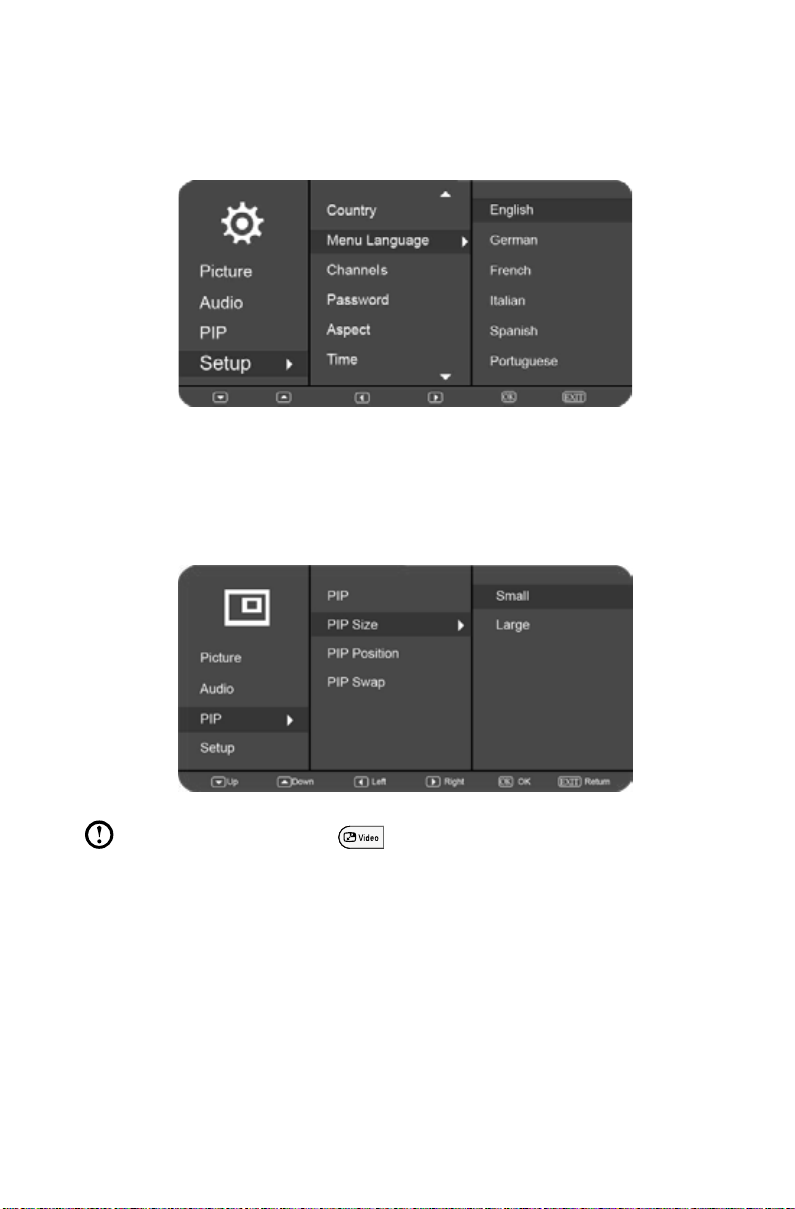
31
사용 설명서
언어 설정
리모컨에서 MENU(메뉴) 버튼을 누른 다음, Setup(설정) → Menu Language(메뉴
언어)를 선택합니다.
PIP(Picture in Picture) 크기
리모컨에서 MENU(메뉴) 버튼을 누른 다음, PIP → PIP Size(PIP 크기)를 선택하여
하위 영상의 크기를 조정합니다.
주: PIP 모드에서 리모컨의 버튼을 누르면 기본 영상과 하위 영상 간에
비디오가 교대로 표시됩니다.

32
사용 설명서
암호 설정
새 암호를 설정하거나 암호를 제거하기 전에 원래 암호를 입력해야 합니다. 기본
암호는 "8888"입니다.
주: 입력한 암호를 잊어버린 경우, Super Password(슈퍼 암호) "1357"을
입력하여 새 암호를 설정하십시오.
TV 녹화
녹화 기능을 사용하려면 Onekey TV를 꺼야 합니다. TV가 꺼지면 PC 모드에서
Windows Media Center 또는 Total Media 소프트웨어를 사용하여 TV 프로그램을
녹화합니다.

33
사용 설명서
Onekey TV 지침(ATV 모델)(일부 모델만 해당)
주:
1. 아래 지침에 표시된 인터페이스와 기능은 참조용으로만 제공됩니다.
2. 터치 기능은 Onekey TV 모드에서 사용할 수 없습니다.
3. 이러한 조작을 수행하려면 TV 모드에 있어야 합니다.
채널 검색
1) 리모컨에서 MENU(메뉴) 버튼을 누른 다음, Setup(설정) → Auto Scan(자동
검색)을 선택하여 채널을 검색하고 TV에 자동으로 저장합니다.
2) 리모컨에서 MENU(메뉴) 버튼을 누른 다음, Setup(설정) → Manual Scan(수동
검색)을 선택하여 채널을 검색하고 TV에 자동으로 저장합니다.

언어 설정
리모컨에서 MENU(메뉴) 버튼을 누른 다음, Setup(설정) → Language(언어)를
선택합니다.
PIP(Picture in Picture) 크기
리모컨에서 MENU(메뉴) 버튼을 누른 다음, PIP → PIP Size(PIP 크기)를 선택하여
하위 영상의 크기를 조정합니다.
주: PIP 모드에서 리모컨의 버튼을 누르면 기본 영상과 하위 영상 간에
비디오가 교대로 표시됩니다.
TV 녹화
녹화 기능을 사용하려면 Onekey TV를 꺼야 합니다. TV가 꺼지면 PC 모드에서
Windows Media Center 또는 Total Media 소프트웨어를 사용하여 TV 프로그램을
녹화합니다.
사용 설명서
34

Rescue System 사용
이 장에서는 다음 항목에 대해
다룹니다:
OneKey Recovery
Ø
드라이버 및 응용 프로그램 설치
Ø
주의: OneKey Recovery를 사용하면
데이터가 손실됩니다.
• OneKey Recovery를 사용하여 컴퓨터의
C: 드라이브를 공장 출고 시 기본 설정
또는 마지막 시스템 백업 상태로 복구할 수
있습니다. 이 작업을 수행하면 드라이브 C:에
있는 기존의 모든 데이터를 잃게 되지만, 하드
디스크 드라이브의 다른 파티션에 있는 내용과
형식은 변경되지 않고 그대로 유지됩니다.
• 운영 체제를 설치하고 OneKey Recovery로
운영 체제를 복구할 경우, C: 파티션을 NTFS
형식으로 포맷하고 C: 파티션에 운영 체제를
설치해야 합니다. 그렇지 않으면 OneKey
Recovery 시스템을 실행할 수 없습니다.
사용 설명서
35

36
사용 설명서
서비스 파티션에 대한 참고 정보:
복구 시스템에서 사용되는 파일과 관련 데이터는 서비스 파티션에 저장됩니다.
이 파티션을 삭제하면 복구 시스템을 사용할 수 없게 됩니다. 자세한 정보는 다음
지침을 참조하십시오.
검색 Charm에서 앱 → 제어판 → 관리 도구 → 컴퓨터 관리 → 디스크 관리를
선택하면 서비스 파티션을 볼 수 있으며, 이 파티션을 삭제해서는 안됩니다.
주: 복구 시스템에서 사용되는 복구 파일과 관련 데이터는 서비스 파티션에
저장됩니다. 공인 Lenovo 서비스 기술자 이외의 다른 사람에 의해 서비스
파티션이 삭제되거나 손상된 경우 Lenovo는 이로 인해 발생하는 어떠한
손실에 대해 책임을 지지 않습니다.
OneKey Recovery
OneKey Recovery는 사용하기 쉬운 응용 프로그램으로, 이 프로그램을 사용하여
컴퓨터를 시스템 기본값 또는 이전에 백업된 상태로 복원할 수 있습니다.
세부 작업 절차
1. 컴퓨터가 켜진 후 F2 키를 반복해서 누르다가 Lenovo Rescue System이
열리면 손을 떼고, OneKey Recovery를 선택합니다.
주: 시스템 복구를 수행하면 C: 드라이브의 모든 데이터를 덮어씁니다.
데이터 손실을 방지하려면 시스템 복구를 수행하기 전에 해당하는 데이터를
반드시 백업해 두십시오.
2. 화면에 나타나는 지침을 따라 복원하려는 백업 작업과 운영 체제를 설치할
디스크를 선택하고, Next(다음)를 클릭하여 복원을 시작합니다.
3. 시스템 복구 프로세스가 진행되는 동안 잠시 기다리십시오. 복구 프로세스
도중 작업을 중단하지 마십시오.
4. 시스템 복구가 성공적으로 완료된 후, 컴퓨터를 다시 시작하라는 메시지가
표시됩니다. 컴퓨터를 다시 시작하고 시스템에 들어갑니다.

37
사용 설명서
드라이버 및 응용 프로그램 설치
복구 시스템의 드라이버 및 응용 프로그램 설치 기능은 사용자가 Lenovo
하드웨어와 함께 제공된 모든 Lenovo 응용 프로그램과 드라이버를 간편하게
다시 설치할 수 있는 방법을 제공합니다.
방법 1: 자동 설치
컴퓨터가 켜진 후 F2 키를 반복해서 누르다가 Lenovo Rescue System이 열리면
손을 떼고, 드라이버 및 응용 프로그램 설치를 선택합니다.
화면에 나타나는 프롬프트를 Lenovo 드라이버 및 응용 프로그램을 설치합니다.
OK(확인)를 클릭하여 Lenovo 드라이버 및 응용 프로그램 설치를 시작합니다.
시스템이 다시 시작됩니다. 시스템이 다시 시작되면 설치가 완료될 때까지
드라이버 및 응용 프로그램 설치 프로세스가 계속 진행됩니다.
방법 2: 수동 설치
Windows 시스템에서 Windows 바탕 화면 또는 시작 화면에 있는 Lenovo Rescue
System 아이콘을 클릭합니다. 그런 다음 팝업 대화 상자에서 드라이버 및 응용
프로그램 설치를 선택합니다.
절차가 시작되면, 프롬프트에 따라 모든 드라이버와 소프트웨어를 수동으로
설치합니다.
주:
1. 이미 컴퓨터에 설치된 소프트웨어를 설치하지 마십시오.
2. 운영 체제 시작 전에 드라이버 및 응용 프로그램 설치 소프트웨어가
자동으로 설치되도록 하십시오. 수동 설치 기능은 소프트웨어 설치
후에만 사용 가능합니다.

38
사용 설명서

문제 해결 및 설정 확인
이 장에서는 다음 항목에 대해
다룹니다.
Ø
문제 해결 및 문제 해결 방법
주: 이 설명서에 나온 TV 튜너 카드에 대한
설명은 TV 튜너 카드가 있는 시스템에만
해당되며, TV 튜너 카드가 없는 시스템에는
적용되지 않습니다.
사용 설명서
39

40
사용 설명서
문제 해결
컴퓨터에 문제가 발생했을 때 이러한 팁을 따르십시오.
• 문제가 시작되기 전에 부품을 추가하거나 제거한 경우 설치 절차를 검토하고
부품이 올바르게 설치되었는지 확인하십시오.
• 주변 장치가 작동하지 않는 경우 장치가 제대로 연결되었는지 확인하십시오.
• 화면에 오류 메시지가 나타나면 메시지를 정확히 기록해 두십시오.
이 메시지는 지원 담당자가 문제를 진단하고 수정하는 데 도움이 될 수
있습니다.
• 프로그램에서 오류 메시지가 발생하면 이 프로그램의 도움말 문서를
참조하십시오.
디스플레이 문제 해결
문제: 빈 화면이 나타나거나 모니터에 이미지가 표시되지 않음
문제 해결 및 문제 해결 방법:
LCD 화면이 켜졌는지 확인하십시오. 켜지지 않은 경우 LCD 켜기/끄기 버튼을
눌러 LCD를 켜십시오.
그래도 문제가 해결되
문제: 디스플레이 속성 설정을 변경해야 함
디스플레이 배경 및 아이콘 속성 설정:
1. 아이콘을 제외한 바탕 화면 아무 곳이나 마우스 오른쪽 버튼으로 클릭한 다음
팝업 메뉴에서 "개인 설정"을 선택합니다.
2. 여기서 다음과 같이 해당하는 옵션을 선택하십시오.
• 바탕 화면 배경 변경
• 화면 보호기 선택
• 테두리와 작업 표시줄에 대해 Windows 색상 옵션 선택
• 테마 선택
3. 아이콘을 제외한 바탕 화면 아무 곳이나 마우스 오른쪽 버튼으로 클릭한 다음
팝업 메뉴에서 화면 해상도를 선택하여 모양을 변경합니다.
지 않으면 Lenovo 고객 서비스 센터로 문의하십시오.
문제: 화면에 물결 모양이 생김
문제 해결 및 문제 해결 방법:
1. 컴퓨터에서 1 m 이내에 냉장고, 선풍기, 전기 드라이어, UPS 시스템,
레귤레이터,
장치가 있는지 확인하십시오.
형광등 램프나 다른 컴퓨터와 같이 자기 간섭을 생성할 수 있는

41
사용 설명서
2. 간섭을 일으키는 장치를 컴퓨터에 멀리 떨어뜨리십시오.
3. 문제가 지속되면 Lenovo 서비스 센터로 문의하십시오.
터치 스크린 문제 해결
문제: 터치하지 않은 지점에서 터치 스크린이 반응함
문제 해결 및 문제 해결 방법:
터치 스크린 보정:
1. 제어판에서 "하드웨어 및 소리"를 선택합니다.
2. "하드웨어 및 소리" 창에서 "태블릿 PC 설정"을 선택합니다.
3. "태블릿 PC 설정" 대화 상자에서 "보정" 버튼을 클릭합니다.
오디오 문제 해결
문제: 통합 스피커에서 사운드가 들리지 않음
문제 해결 및 문제 해결 방법:
• 창 볼륨 컨트롤 조정 — 설정 Charm에서 스피커 아이콘을 선택하거나 작업
표시줄의 화살표를 클릭하여 Windows 바탕 화면 모드에 숨겨진 아이콘을
표시한 다음, 스피커 아이콘을 클릭합니다. 볼륨
음소거되지 않았는지 확인하십시오. 볼륨, 저음 또는 고음 컨트롤을 조정하여
왜곡을 없애십시오.
• 오디오 드라이버 재설치
• 헤드폰 커넥터에서 헤드폰 분리 — 컴퓨터 측면 패널에 있는 헤드폰 커넥터에
헤드폰을 연결하면 스피커에서 사운드가 자동으로 해제됩니다.
이 켜져 있고 사운드가
문제: 헤드폰에서 사운드가 들리지 않음
문제 해결 및 문제 해결 방법:
• 헤드폰 케이블 연결 확인 — 헤드폰 케이블이 헤드폰 커넥터에 제대로
끼워졌는지 확인하십시오.
• 창 볼륨 컨트롤 조정 — 설정 Charm에서 스피커 아이콘을 선택하거나 작업
표시줄의 화살표를 클릭하여 Windows 바탕 화면 모드에 숨겨진 아이콘을
표시한 다음, 스피커 아이콘을 클릭합니다. 볼륨이 켜져 있고 사운드가
음소거되지 않았는지 확인하십시오.

42
사용 설명서
소프트웨어 문제 해결
문제: 실행 중인 프로그램을 정상적으로 종료할 수 없습니다.
문제 해결 및 문제 해결 방법:
1. Ctrl, Alt와 Delete를 동시에 눌러 작업 관리자 창을 엽니다.
2. 문제가 있는 프로그램을 선택한 다음, 작업 끝내기 버튼을 클릭합니다.
문제: 프로그램을 설치 또는 설치 제거해야 함
문제 해결 방법:
설치 도중 절대 시스템 전원을 끄거나 다른 극단적인 방법을 사용하여 설치
프로세스를 중단하지 마십시오. 이렇게 하면 시스템 프로그램에 문제가
발생하거나 시스템 초기화 도중 오류가 발생할 수 있습니다.
설치 제거 프로세스 도중 절대 파일이나 폴더를 직접 삭제하지 마십시오. 이는
운영 체제를 손상시킬 수 있으며, 시스템 전체에 걸쳐 오작동을 일으킬 수도
있습니다.
프로그램을 올바르게 제거하려면 다음
1. 프로그램을 제거하기 전에 관련된 모든 문서와 시스템 설정을 백업합니다.
2. 프로그램 자체에 설치 제거 프로그램이 있는 경우 해당 프로그램을 직접
실행하여 프로그램을 제거합니다.
3. 프로그램 자체에 설치 제거 프로그램이 없는 경우에는 검색 Charm에서 앱 →
제어판을 선택합니다.
4. 제어판에서 프로그램 → 프로그램 및 기능을 선택합니다.
5. 프로그램 및 기능 대화 상자에서 해당하는 프로그램을 찾은 다음 제거/변경을
선택합니다.
6. 표시된 지시에 따라 소프트웨어를 제거합니다.
절차를 사용하십시오.

43
사용 설명서
광학 드라이브 및 하드 디스크 문제 해결
문제: 광학 드라이브에서 CD/DVD를 읽을 수 없음
문제 해결 및 문제 해결 방법:
1. 운영 체제의 리소스 관리자에 광학 드라이브 아이콘이 있는지 확인하십시오.
없는 경우 컴퓨터를 다시 시작하십시오. 그래도 아이콘이 표시되지 않으면
Lenovo 서비스 센터로 문의하십시오. 그렇지 않으면 이 절차의 다음 단계를
계속 진행하십시오.
2. CD/DVD가 드라이브에 제대로 삽입되었는지 확인하십시오. 그렇지 않은 경우
CD 또는 DVD를 다시 로드하십시오. 그렇지 않으면 이 절차의 다음 단계를
계속 진행하십시오.
3. 컴퓨터와 함께 제공된 사양을 확인하여 이 광학 드라이브가 이러한 유형의
CD 또는 DVD를 읽을 수 있는지 확인하십시오.
4. CD/DVD를 읽을 수 없으면 컴퓨터와
읽을 수 있었던 다른 CD/DVD로 바꿔보십시오.
5. 양호한 상태의 CD를 읽을 수 없는 경우, CD/DVD 작동 면에 결함이 없는지
육안으로 검사하십시오.
문제: 시스템에 표시된 하드 디스크의 용량이 규격 용량보다 작음
문제 해결 및 문제 해결 방법: OneKey Recovery 기능이 탑재된 컴퓨터의 경우
시스템 복구 기능이 약간의 하드 디스크 공간을 차지하게 됩니다. 이로 인해 하드
디스크 용량 부족 현상이 나타날 수 있습니다.
함께 제공된 CD/DVD와 같이 성공적으로
추가 기술 설명: 하드 디스크의 규격 용량은 1000바이트와 같이 10진수
형식으로 표현됩니다. 그러나 실제 하드 디스크 용량은 1024바이트와 같은 이진
형식으로 표현됩니다(예를 들어 규격 용량 1G는 1000M인 반면, 실제 용량 1G는
1024M입니다).
Windows에 표시된 하드 디스크 용량은 다음 예에 나온 계산에 따라 산출할 수
있습니다.
하드 디스크의 규격 용량이 40G인 경우, 실제 용량은 다음과 같습니다:
40 x 1000 x 1000 x 1000/(1024 x 1024 x 1024) = 37G
3G - 3 x 1000 x 1000 x 1000/(1024 x 1024 x 1024) = 2.79 G의 서비스
파티션을 빼면 시스템에 표시된 하드 디스크의 용량을 구할 수 있습니다.
이 방법을 사용하여 계산된 하드 디스크 용량은 총합을 반올림하기 때문에 실제
용량과 약간의 차이가 있을 수 있습니다.

44
사용 설명서
Windows 문제 해결 시 특수 고려 사항
다음과 같이 시스템 문제 해결 시 나중에 유용할 수 있는 정보를 기록해 두십시오.
1. 이 컴퓨터 모델의 드라이버는 Windows 8 시스템만 지원합니다.
2. TV를 시청하기 위해 Windows Media Center를 사용하는 경우 다음 사항에
각별히 주의하십시오.
• 다음의 두 가지 상황에서 반드시 채널 목록을 다시 저장해야 합니다.
a. TV 신호를 디지털에서 아날로그로 변경한 경우 디지털 TV에 대해
저장된 채널 목록이 삭제됩니다. 다시 디지털 TV를 시청하려면 새 채널
목록을 생성하여 저장해야 합니다.
b. TV 신호를 아날로그에서 디지털로 변경한 경우 아날로그 TV에 대해
저장된 채널 목록이 삭제됩니다. 다시 아날로그 TV를 시청하려면 새
채널 목록을 생성하여
• 텔레텍스트 프로그래밍을 시청하기 위해서는 TV 튜너 입력 신호를
아날로그로 설정해야 합니다.
저장해야 합니다.
Windows 도움말 및 지원
운영 체제에 문제가 있는 경우, Windows 도움말 및 지원 파일을 참조하십시오.
Windows 도움말 및 지원 파일을 열려면 다음 중 하나를 수행하십시오.
• 설정 Charm을 선택한 다음, 도움말을 선택합니다.
• Windows 키
Windows 도움말 및 지원 파일은 컴퓨터에서 읽을 수 있습니다. 또는 추가 탐색
자료에 있는 두 개 링크 중 하나를 클릭해서 온라인 도움말 및 지원을 이용할
수도 있습니다.
+ F1을 누릅니다.

45
사용 설명서
BIOS setup utility
BIOS setup utility란?
BIOS setup utility는 ROM 기반 소프트웨어로, 기본 컴퓨터 정보를 전달하고 부팅
장치, 보안, 하드웨어 모드를 비롯한 그 밖의 기본 설정을 구성하기 위한 옵션을
제공합니다.
BIOS setup utility는 어떻게 시작합니까?
BIOS setup utility를 시작하는 방법:
1. 컴퓨터를 종료합니다.
2. 컴퓨터가 켜진 후 F1 키를 반복해서 눌렀다가 놓은 다음, Startup → Boot
Priority를 선택합니다.
부팅 모드는 어떻게 변경합니까?
부팅 모드는 UEFI와 Legacy(레거시) 등 두 가지가 있습니다. 부팅 모드를
변경하려면 BIOS setup utility를 시작하고 부팅 메뉴에서 부팅 모드를 UEFI 또는
egacy(레거시) 지원으로 설정합니다.
L
부팅 모드를 언제 변경해야 합니까?
컴퓨터의 기본 부팅 모드는 UEFI 모드입니다. 컴퓨터에 레거시 Windows 운영
체제(Windows 8 이전 버전의 모든 운영 체제)를 설치해야 하는 경우, 부팅 모드를
Legacy(레거시) 지원으로 변경해야 합니다. 부팅 모드를 변경하지 않으면 레거시
Windows 운영 체제를 설치할 수 없습니다.

일일 유지보수 작업 수행
컴퓨터 구성 요소 청소
많은 컴퓨터 구성 요소는 정교한 통합 회로 보드로 구성되어 있기 때문에 먼지나
이물질이 축적되지 않도록 컴퓨터를 주기적으로 청소하는 것이 매우 중요합니다.
구성 요소 청소를 위해 필요한 청소 용품으로는 진공 청소기, 면 소재의 부드러운
천, 순수(정수 또는 증류수 권장), 면봉 등이 있습니다.
주의: 컴퓨터를 청소하기 전에 전기 콘센트에서 컴퓨터 연결을
분리하십시오. 부드러운 천을 물에 적셔 컴퓨터를 청소하십시오. 가연성
물질이 함유되어 있을 수 있는 액체 또는 에어로졸 세척제는 사용하지
마십시오.
주: 컴퓨터나 디스플레이 손상을 방지할 수 있도록 디스플레이에 세척제를
직접 분사하지 마십시오. 디스플레이 청소용으로 특별히 고안된 제품만을
사용하고 제품에 포함된 설명서를 따르십시오.
다음은 구성 요소를 청소하는 일반적인 방법입니다.
• 부드러운 천을 사용해서 컴퓨터, 모니터, 프린터, 스피커 및 마우스 표면에
묻은 먼지를 제거할 수 있습니다.
• 그 밖에 접근하기 어려운 모서리 부분을 청소할 때는 진공 청소기를 사용할
수 있습니다.
• 키보드를 철저하게 청소하려면 컴퓨터를 끄고 젖은 천으로 부드럽게 문질러
닦아내십시오. 키보드가 완전히 마를 때까지 키보드를 사용하지 마십시오.
다음은 컴퓨터 청소 시 금지되는 항목입니다.
• 컴퓨터에 물이 들어가게 합니다.
• 물을 흥건히 적신 천을 사용합니다.
• 모니터 표면이나 컴
LCD 모니터는 매일 청소해야 합니다. 매일 마른 천을 사용하여 모니터와
키보드의 먼지를 털어내십시오. 모든 표면을 깨끗하게 유지하고 기름 때나
얼룩이 남지 않도록 하십시오.
사용 설명서
46
퓨터 내부에 직접 물을 분무합니다.

하드웨어 교체 설명서
이 장에서는 다음 항목에 대해
다룹니다:
Ø
컴퓨터 덮개 제거
Ø
벽 장착용 브래킷 어댑터 설치
Ø
B-CAS 카드 설치
Ø
메모리 모듈 교체
Ø
광학 드라이브 교체
Ø
하드 디스크 드라이브 교체
Ø
키보드 및 마우스 교체
Ø
전원 코드 교체
사용 설명서
47

48
사용 설명서
개요
이 설명서는 Customer Replaceable Units(고객 교체 가능 유닛)를 교체하는 고객
및 Field Replaceable Units(현장 교체 가능 유닛)를 교체하는 숙련된 서비스 요원을
위한 설명서입니다. 이 설명서에서 CRU와 FRU는 종종 부품으로 언급됩니다.
주: 전문 서비스 요원은 Hardware Maintenance Manual(HMM)을 참조하여
부품 주문 정보를 확인해야 합니다.
이 설명서에 모든 부품에 대한 절차가 포함되어 있지는 않습니다. 케이블, 스위치
및 특정 기계 부품은 숙련된 서비스 요원이 단계별 절차 없이 교체할 수 있습니다.
주: Lenovo®가 제공하는 부품만을 사용하십시오.
이 설명서의 TV 튜너 카드에 대한 설명은 TV 튜너 카드가 설치된 컴퓨터 모델에만
적용되며, TV 튜너 카드가 설치되지 않은 컴퓨터 모델에는 적용되지 않습니다.
이 설명서에는 다음 부품을 위한 교체 절차가 포함되어 있습니다.
• 메모리 모듈
• 하드 디스크 드라이브
• 광학 드라이브
• 키보드, 마우스(유선)
• 전원 코드
CRU 교체를 위한 안전 수칙
컴퓨터에 포함된 안전 수칙 및 보증 설명서의 "중요 안전 수칙"을 읽고 숙지하기
전까지는 컴퓨터를 열거나 수리를 시도하지 마십시오. 안전 수칙 및 보증
설명서가 없는 경우, 지원 웹사이트(http://support.lenovo.com)에서 설명서를
다운로드할 수 있습니다.

49
사용 설명서
추가 정보 자원
인터넷 연결이 가능한 경우 월드 와이드 웹(WWW)을 통해 컴퓨터에 대한 최신
정보를 이용할 수 있습니다.
다음과 같은 정보를 이용할 수 있습니다.
• CRU 제거 및 설치 정보
• 발행물
• 문제 해결 정보
• 부품 정보
• 기타 유용한 정보 소스에 대한 링크
이러한 정보에 액세스하려면 http://support.lenovo.com으로 이동하십시오.
필요한 공구
컴퓨터를 분해하기 위해서는 다음과 같은 도구가 필요합니다.
• 정전기 방전을 막기 위한 손목 접지대 및 전도 매트
• 일자 드라이버
• 십자 드라이버
• 육각 드라이버
• 플라스틱 일자 드라이버
• 플라스틱 핀셋
주: 나사의 크기는 부품에 따라 다릅니다. 부품 교체 시 나사가 맞지 않는
경우를 피하려면 부품을 분해하는 동안 나사를 해당 부품과 한 곳에 모아
두십시오.

50
사용 설명서
정전기에 민감한 장치의 취급
정전기는 인체에 해롭지는 않지만 컴퓨터 부품에 심각한 손상을 초래할 수
있습니다.
부품을 교체할 때는 결함이 있는 부품을 컴퓨터에서 제거하고 새 부품을 설치할
준비가 될 때까지는 새 부품이 들어 있는 정전기 방지 포장재를 열지 마십시오.
부품 및 기타 컴퓨터 구성 요소를 다루는 경우 정전기에 의한 손상을 방지하려면
다음 사항을 준수하십시오.
• 움직임을 최소화하십시오. 움직임으로 인해 사용자 주위에 정전기가
발생할수 있습니다.
• 부품 및 기타 컴퓨터 구성 요소를 항상 조심스럽게 취급하십시오. 어댑터,
메모리 모듈, 시스템 보드 및 마이크로프로세서는 가장자리 부분을
잡으십시오. 절대 밖으로 드러나 있는 전기 회로를 만지지 마십시오.
• 다른 사람이 부품 및 기타 컴퓨터 구성 요소를 만지지
• 새 부품으로 교체하기 전에, 부품이 들어있는 정전기 방지 포장재를 컴퓨터의
금속으로 된 확장 슬롯 덮개나 도포되지 않은 다른 금속 표면에 적어도 2초
이상 접촉시키십시오. 이 과정을 거치면 포장재 및 사용자의 신체에 미치는
정전기의 영향을 줄일 수 있습니다.
• 가능하면 새 부품을 정전기 방지 포장재에서 꺼낸 후 내려놓지 않은 상태에서
컴퓨터에 직접 설치하십시오. 부품을 내려놓아야 하는 경우, 부품을 꺼낸
정전기 방지 포장재를 부드럽고 고른 표면에 놓은 후 그 위에 부품을
놓으십시오.
• 부품을 컴퓨터 덮개 또는 기타 금속으로 된 표면에 놓지 마십시오.
못하도록 하십시오.

51
사용 설명서
하드웨어 교체
주의: 컴퓨터에 포함된 안전 수칙 및 보증 설명서 또는 컴퓨터의 Hardware
Maintenance Manual(HMM)에 나온 "중요 안전 수칙"을 읽고 숙지하기
전까지는 컴퓨터 덮개를 열거나 수리를 시도하지 마십시오. 안전 수칙 및
보증 설명서 또는 HMM을 다운로드하려면 지원 웹사이트
(http://support.lenovo.com)로 이동하십시오.
주: Lenovo가 제공하는 부품만을 사용하십시오.
일반 정보
분해 전 지시사항
분해 절차를 계속하기 전에 다음 사항을 확인하십시오.
1. 시스템과 모든 주변 장치의 전원을 끕니다.
2. 컴퓨터에서 모든 전원 및 신호 케이블의 플러그를 분리합니다.
3. 시스템을 평평하고 안정된 표면에 놓습니다.
컴퓨터 덮개 제거
주의: 컴퓨터를 끄고 덮개를 제거하기 전에 컴퓨터의 열이 식도록 3 ~ 5분
동안 기다리십시오.
주: 부드럽고 평평한 표면에 컴퓨터의 앞면이 아래를 향하게 놓으면 이
절차를 손쉽게 수행할 수 있습니다. Lenovo는 컴퓨터 화면이 긁히거나 다른
방식으로 손상되지 않도록 담요, 수건 또는 기타 부드러운 천을 사용하여
보호할 것을 권장합니다.
컴퓨터 덮개를 제거하려면
1. 드라이브에서 모든 미디어(디스크, CD 또는 메모리 카드)를 제거하고, 운영
체제를 종료하고, 컴퓨터와 연결된 모든 장치를 끕니다.
2. 모든 전원 코드의 플러그를 전기 콘센트에서 분리합니다.
3. 컴퓨터에 연결된 모든 케이블을 분리합니다. 여기에는 전원 코드, 입력/
출력(I/O) 케이블 및 기타 컴퓨터에 연결된 모든 케이블이 포함됩니다.
여러 연결부를 찾는 방법에 대해서는 "좌/우측 보기"와 "뒷면 보기"를
참조하십시오.

52
사용 설명서
4. 덮개 2개를 그림과 같이 반대 방향으로 밀어서 제거합니다.
벽에 컴퓨터 장착
이 컴퓨터는 벽에 장착할 수 있습니다. 컴퓨터를 벽에 장착하려면 그 전에 컴퓨터
뒷면에 UL에 등재된 VESA 벽면 마운트*(별도 구매)를 설치해야 합니다.
VESA 벽면 마운트를 설치하려면
주: 부드럽고 평평한 표면에 컴퓨터의 앞면이 아래를 향하게 놓으면 이
절차를 손쉽게 수행할 수 있습니다. Lenovo는 터치 스크린이 긁히거나 다른
방식으로 손상되지 않도록 담요, 수건 또는 기타 부드러운 천을 사용하여
보호할 것을 권장합니다.
* VESA 벽면 마운트 사양: VESA100, 100mm x 100mm, M4 볼트.

53
사용 설명서
1. 스탠드 잠금 장치를 위로 밀어 잠금을 푼 다음, 스탠드를 밀어서 빼냅니다.
1
2 3
2. VESA 벽면 마운트를 컴퓨터에 있는 장착 구멍과 일렬로 맞춘 후, 나사 4개를
사용하여 마운트를 컴퓨터에 고정시킵니다.

54
사용 설명서
B-CAS 카드 설치
주의: TV 기능을 사용하기 전에 컴퓨터에 B-CAS 카드를 설치해야 합니다.
아래의 단계를 따라 B-CAS 카드를 설치하십시오.
주:
B-CAS 카드를 설치하기 전에 다음 사항을 확인하십시오.
• 시스템과 모든 주변 장치의 전원을 끕니다.
• 컴퓨터에서 모든 전원 및 신호 케이블 연결을 분리합니다.
• 시스템을 평평하고 안정된 표면에 놓습니다.
1. 컴퓨터 덮개를 제거합니다. "컴퓨터 덮개 제거" 부분을 참조하십시오.
2. B-CAS 카드를 카드 포트에 삽입합니다.
3. 컴퓨터 덮개를 맞춘 다음 밀어서 제 위치에 끼웁니다.

55
사용 설명서
메모리 모듈의 교체
주의: 컴퓨터를 끄고 덮개를 제거하기 전에 컴퓨터의 열이 식도록 3 ~ 5분
동안 기다리십시오.
주: 부드럽고 평평한 표면에 컴퓨터의 앞면이 아래를 향하게 놓으면 이
절차를 손쉽게 수행할 수 있습니다. Lenovo는 터치 스크린이 긁히거나 다른
방식으로 손상되지 않도록 담요, 수건 또는 기타 부드러운 천을 사용하여
보호할 것을 권장합니다.
1. 드라이브에서 모든 미디어(디스크, CD 또는 메모리 카드)를 제거하고, 운영
체제를 종료하고, 컴퓨터와 연결된 모든 장치를 끕니다.
2. 모든 전원 코드의 플러그를 전기 콘센트에서 분리합니다.
3. 컴퓨터에 연결된 모든 케이블을 분리합니다. 여기에는 전원 코드, 입력/
출력(I/O) 케이블 및 기타 컴퓨터에 연결된 모든 케이블이 포함됩니다.
여러 연결부를 찾는 방법에 대해서는 "좌/우측 보기"와 "뒷면 보기"를
참조하십시오.
4. 컴퓨터 덮개를 제거합니다. "컴퓨터 덮
5. 메모리 소켓 양옆의 걸쇠를 밖으로 밀어 메모리 모듈을 해제한 다음 메모리
모듈을 위쪽으로 천천히 당겨 소켓에서 제거합니다. 메모리 모듈 모두 같은
절차를 사용하여 제거할 수 있습니다.
개 제거" 부분을 참조하십시오.
6. 새 메모리 모듈을 소켓에 일직선으로 정렬하고 끼운 다음 메모리 모듈의 상단
가장자리를 아래쪽으로 밉니다. 걸쇠가 메모리 모듈을 제자리에 고정하는지
확인하십시오.
7. 컴퓨터 덮개를 맞춘 다음 밀어서 제 위치에 끼웁니다.

56
사용 설명서
광학 드라이브 교체
2
1
주의: 컴퓨터를 끄고 광학 드라이브를 교체하기 전에 컴퓨터의 열이
식도록 3 ~ 5분 동안 기다리십시오.
광학 드라이브를 제거하려면:
주: 부드럽고 평평한 표면에 컴퓨터의 앞면이 아래를 향하게 놓으면 이
절차를 손쉽게 수행할 수 있습니다. Lenovo는 스크린이 긁히거나 다른
방식으로 손상되지 않도록 담요, 수건 또는 기타 부드러운 천을 사용하여
보호할 것을 권장합니다.
1. 드라이브에서 모든 미디어(디스크, CD 또는 메모리 카드)를 제거하고, 운영
체제를 종료하고, 컴퓨터와 연결된 모든 장치를 끕니다.
2. 모든 전원 코드의 플러그를 전기 콘센트에서 분리합니다.
3. 컴퓨터에 연결된 모든 케이블을 분리합니다. 여기에는 전원 코드, 입력/
출력(I/O) 케이블 및 기타 컴퓨터에 연결된 모든 케이블이 포함됩니다.
여러 연결부를 찾는 방법에 대해서는 "좌/우측 보기"와 "뒷면 보기"를
참조하십시오.
4. 컴퓨터 덮개를 제거합니다. "컴퓨터 덮개 제
5. 광학 디스크 드라이브를 섀시에 고정하고 있는 핀을 아래로 누른 다음,
드라이버를 사용하여 디스크를 밀어서 꺼냅니다.
거" 부분을 참조하십시오.

57
사용 설명서
6. 작은 철사(클립)로 광학 드라이브 덮개에 있는 작은 구멍을 눌러 그림과 같이
디스크가 튀어나오게 합니다.
7. 광학 드라이브를 금속 브래킷에 고정하고 있는 나사 2개를 제거합니다.
8. 소형 일자 드라이버를 사용하여 덮개를 디스크에 고정하고 있는 핀을 눌러
밀어서 빼냅니다.
9. 결함이 있는 광학 드라이브에서 덮개를 분리합니다.
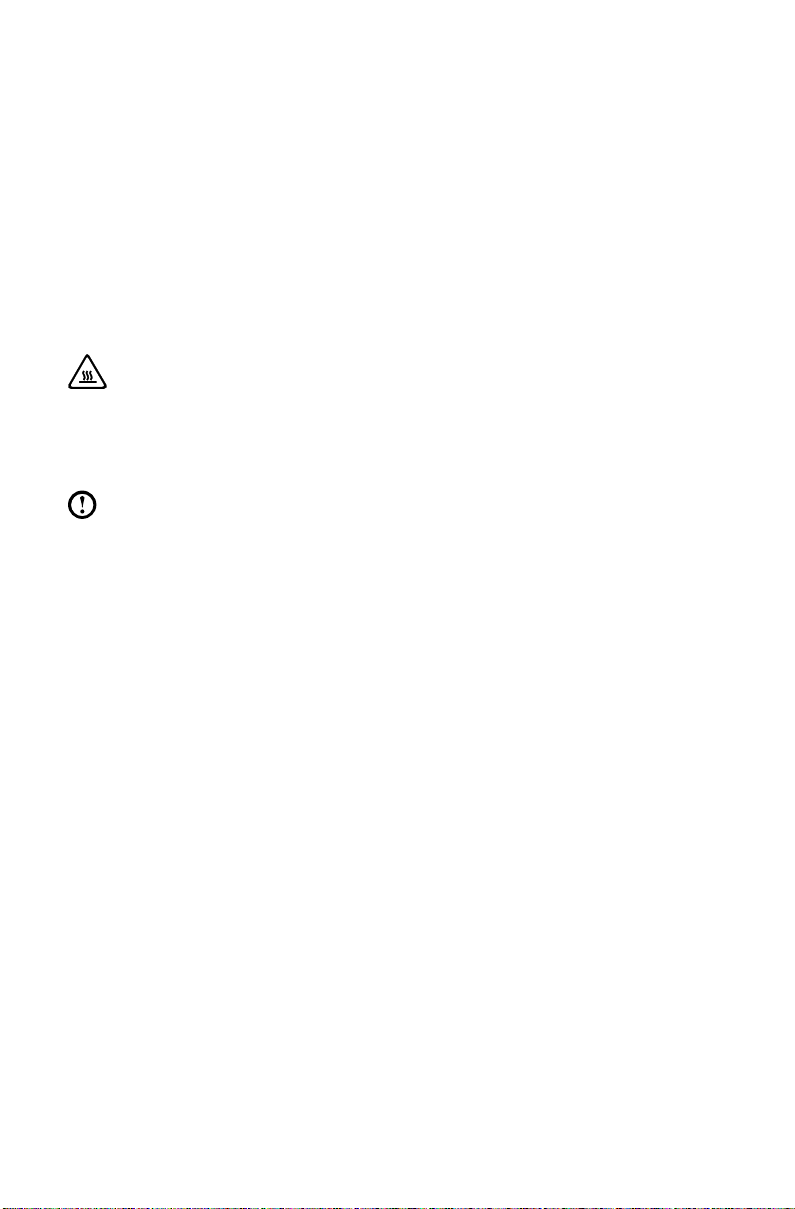
58
사용 설명서
10. 다음과 같이 새 광학 드라이브를 설치합니다.
(1) 새 광학 드라이브를 덮개와 일렬로 맞춘 후, 덮개를 제 위치로 밀어
넣습니다.
(2) 금속 브래킷을 새 광학 드라이브에 고정시킵니다.
(3) 드라이브 베이에 새 광학 드라이브를 밀어서 끼웁니다.
11. 새 광학 드라이브를 섀시에 나사로 고정시킵니다.
12. 컴퓨터 덮개를 밀어서 제 위치에 끼웁니다.
하드 디스크 드라이브 교체
주의: 컴퓨터를 끄고 하드 디스크 드라이브를 교체하기 전에 컴퓨터의
열이 식도록 3 ~ 5분 동안 기다리십시오.
하드 디스크 드라이브를 교체하려면:
주: 부드럽고 평평한 표면에 컴퓨터의 앞면이 아래를 향하게 놓으면 이
절차를 손쉽게 수행할 수 있습니다. Lenovo는 스크린이 긁히거나 다른
방식으로 손상되지 않도록 담요, 수건 또는 기타 부드러운 천을 사용하여
보호할 것을 권장합니다.
1. 컴퓨터 덮개를 제거합니다. "컴퓨터 덮개 제거" 부분을 참조하십시오.

59
사용 설명서
2. 그림과 같이 하드 디스크 드라이브와 브래킷을 눌러서 밀어 섀시에서
1
2
분리합니다.
3. 핀을 눌러 브래킷에서 하드 디스크 드라이브를 분리합니다.
4. 다음과 같이 새 하드 디스크 드라이브를 설치합니다.
새 하드 디스크 드라이브를 브래킷과 일렬로 맞춘 후 핀으로 고정시킵니다.
5. 하드 디스크 드라이브와 브래킷을 밀어서 제 위치에 끼웁니다.
6. 컴퓨터 덮개를 밀어서 제 위치에 끼웁니다.

60
사용 설명서
키보드 및 마우스 교체
주의: 컴퓨터에 포함된 안전 수칙 및 보증 설명서 또는 컴퓨터의 Hardware
Maintenance Manual(HMM)에 나온 "중요 안전 수칙"을 읽고 숙지하기
전까지는 컴퓨터 덮개를 열거나 수리를 시도하지 마십시오. 안전 수칙 및
보증 설명서 또는 HMM을 다운로드하려면 지원 웹사이트
(http://support.lenovo.com)로 이동하십시오.
키보드를 교체하려면:
1. 드라이브에서 모든 미디어(디스크, CD 또는 메모리 카드)를 제거하고, 운영
체제를 종료하고, 컴퓨터와 연결된 모든 장치를 끕니다.
2. 모든 전원 코드의 플러그를 전기 콘센트에서 분리합니다.
3. 키보드용 커넥터를 찾습니다. "좌/우측 보기"와 "뒷면 보기"를 참조하십시오.
주: 마우스는 컴퓨터의 한 쪽 옆면이나 뒷면의 USB 커넥터에 연결됩니다.
4. 결함이 있는 키보드 케이블을 컴퓨터에서 분리하고 새 키보드 케이블을
동일한 커넥터에 연결합니다.
* 같은 방법으로 마우스를 교체할 수 있습니다.

61
사용 설명서
전원 코드 교체
주의: 컴퓨터에 포함된 안전 수칙 및 보증 설명서 또는 컴퓨터의 Hardware
Maintenance Manual(HMM)에 나온 "중요 안전 수칙"을 읽고 숙지하기
전까지는 컴퓨터 덮개를 열거나 수리를 시도하지 마십시오. 안전 수칙 및
보증 설명서 또는 HMM을 다운로드하려면 지원 웹사이트
(http://support.lenovo.com)로 이동하십시오.
전원 코드를 교체하려면:
1. 드라이브에서 모든 미디어(디스크, CD 또는 메모리 카드)를 제거하고, 운영
체제를 종료하고, 컴퓨터와 연결된 모든 장치를 끕니다.
2. 전원 코드용 커넥터를 찾습니다. "뒷면 보기"를 참조하십시오.
3. 결함이 있는 전원 코드를 컴퓨터에서 분리하고 새 전원 코드를 동일한
커넥터에 연결합니다.

62
사용 설명서
부록
선언
Lenovo 제품을 이용해 주셔서 감사합니다.
처음으로 제품을 설치하고 사용하기 전에 컴퓨터와 함께 제공된 모든 문서를
주의해서 읽고 숙지하십시오. Lenovo는 Lenovo의 전문 서비스 요원이 수행한
설치 및 작동에 의해 발생한 경우를 제외한 모든 손실에 대해 책임을 지지
않습니다. 컴퓨터에 포함된 설명서에 나온 지시사항과 요구 사항에 따라 제품을
작동하지 않거나 제품을 부적절한 방식으로 작동할 경우의 책임은 사용자에게
있습니다.
본 설명서에는 기술적으로 부정확한 내용이나 인쇄상의 오류가 포함될 수
있습니다. 여기에 나온 정보는 정기적으로 수정이 이루어지며, 이러한 변경
내용은 신규 발행물 버전에 통합됩니다. 보다 나은 서비스를 제공하기 위해
Lenovo는 언제든지 사전 통보 없이 컴퓨터에 포함된 설
소프트웨어 프로그램을 비롯하여 설명서의 내용을 개선 및/또는 수정할 수 있는
권한을 보유합니다.
컴퓨터에 포함된 설명서는 Lenovo 제품을 올바르게 사용할 수 있도록 돕기
위해 제공되는 것입니다. 제품 구성과 관련된 내용은 관련 계약(있는 경우) 또는
해당 제품의 제품 포장 목록을 참조하고 제품 판매에 대해서는 대리점으로
문의하십시오.
컴퓨터에 포함된 설명서의 내용은 저작권법과 규칙에 의해 보호됩니다. 컴퓨터에
포함된 어떠한 설명서도 Lenovo의 사전 서면 허가 없이 어떠한 수단으로든 복제
또는 복사하거나 어떠한 언어로도 번역할 수 없습니다.
컴퓨터에 포함된 설명서에 나온 소프트웨어 인터페이스 및 기능과 하드웨어
구성은 사용자가 구매한 실제 컴퓨터 구성과 정확히 같지 않을 수 있습니다.
컴퓨터에 포함된 설명서에 관한 문의 사항은 언제든지 Lenovo로 문의해
주십시오. 최신 정보가 필요하거나 그 밖의 문의 사항 또는 의견이 있는 경우에는
Lenovo로 문의하거나 Lenovo 웹사이트를 방문해 주십시오.
서비스 웹사이트: http://support.lenovo.com
명서에서 설명된 제품과

63
사용 설명서
상표
Lenovo 및 Lenovo 로고, IdeaCentre 및 IdeaCentre 로고는 미국 및 기타 국가에서
Lenovo의 상표입니다.
Microsoft, Windows 및 Windows Vista는 Microsoft 그룹의 상표입니다.
Intel Inside는 미국 및/또는 기타 국가에서 Intel Corporation의 상표입니다.
AMD, AMD Arrow 로고, ATI, AMD Athlon, AMD LIVE!, AMD Opteron, AMD
Phenom, AMD Sempron, Catalyst, Cool 'n' Quiet, CrossFire, PowerPlay, Radeon
및 The Ultimate Visual Experience는 Advanced Micro Devices, Inc.의 상표입니다.
문서 또는 다른 Lenovo 발행물에 나온 그 밖의 회사, 제품 또는 서비스 이름은
본
해당 소유자의 상표 또는 서비스 마크일 수 있습니다.
모든 판권 보유.
컴퓨터에 포함된 설명서 또는 본 문서에 언급된 특정 회사의 이름이나 마크는
관련 소프트웨어 또는 하드웨어가 포함되어 있음을 의미하지는 않습니다. 제품의
실제 구성은 포장 목록에 명시된 설명에 따라 다릅니다.

64
사용 설명서
Energy Star 선언문
ENERGY STAR®는 에너지 효율이 높은 제품과 사례를 활용하여 비용을
절감하고 환경을 보호할 목적으로 미국 환경보호국과 에너지부가 합작 실시하는
프로그램입니다.
Lenovo는 고객에게 ENERGY STAR 준수 제품을 제공할 수 있어 매우 자랑스럽게
생각합니다. 다음 기종은 제조 당시 컴퓨터에 대한 ENERGY STAR 프로그램
요건에 맞게 설계되어 테스트를 거친 제품입니다. Lenovo 컴퓨터의 ENERGY
STAR 등급에 대한 자세한 정보는 http://www.lenovo.com을 참조하십시오.
• 10097/2566
• 10099/2568
• 10101/3363
• 10098/2567
• 10100/4749
ENERGY STAR 준수 제품을 사용하고 컴퓨터의 전원 관리 기능을 이용하면
전력 소비를 줄일 수 있
온실가스 배출량 감소에도 기여합니다.
ENERGY STAR에 대한 자세한 정보는 http://www.energystar.gov에서
확인하십시오.
Lenovo는 효율적인 에너지 사용을 일상생활 속에서 실천할 것을 장려합니다.
이런 노력의 일환으로 Lenovo는 사용자가 컴퓨터를 특정 시간 동안 사용하지
않을 경우 전원 관리 기능이 작동하도록 사전 설정해 놓았습니다.
운영 체제별 ENERGY STAR 전원 관리 기능.
습니다. 전력 소비 감소는 잠재적인 비용 절감, 환경정화,
Microsoft Windows Vista, Windows 7 및 Windows 8
전원 계획: 균형 조정
• 디스플레이 끄기: 10분 후
• 컴퓨터 절전: 25분 후
• 고급 전원 설정:
- 하드 디스크 드라이브 끄기: 20분 후
- 최대 절전 모드: 없음

65
사용 설명서
절전 또는 시스템 대기 모드에서 컴퓨터를 활성화하여 사용하려면 키보드에서
아무 키나 누릅니다. 이러한 설정에 대한 자세한 정보는 Windows 도움말 및 지원
정보 시스템을 참조하십시오.
ErP 준수 모드 활성화
설치 유틸리티 프로그램의 Power 메뉴를 통해 에너지 관련 제품 지침(ErP) 준수
모드를 활성화할 수 있습니다. 이 모드는 컴퓨터가 대기 모드에 있거나 꺼져 있을
때 전기 소모량을 줄여줍니다.
설치 유틸리티 프로그램에서 ErP 준수 모드를 활성화하려면 다음을 수행하십시오.
1. 컴퓨터를 켤 때 F1 키를 반복해서 눌렀다 떼서 설치 유틸리티 프로그램을
시작합니다.
2. 설치 유틸리티 프로그램 기본 메뉴에서 Power → ErP를 선택하고 Enter 키를
누릅니다.
3. Enabled를 선택하고 Enter 키
4. F10 키를 눌러 변경 내용을 저장하고 설치 유틸리티 프로그램을 종료합니다.
확인하라는 메시지가 표시되면 Enter 키를 누릅니다.
주: ErP 준수 모드가 활성화되면 전원 스위치를 눌러야만 컴퓨터가
활성화됩니다.
를 누릅니다.

66
사용 설명서
